Как выбрать роутер для квартиры
Быть онлайн всегда и везде — новая базовая потребность человека. Мы привыкли к Интернету дома, на работе, в наших мобильных, к Wi-Fi в бизнес-центрах, кафе, ресторанах и даже в парках. Раньше пользователям было достаточно простенького модема от оператора домашнего Интернета, но сейчас потребности изменились. Какой Wi-Fi роутер выбрать для квартиры? На какие характеристики обратить внимание при покупке?
Геймер, играющий в Dota 2 24/7, лайфстайл блогер, у которого 80% экранного времени на смартфоне уходит на Инстаграм; домохозяйка, не пропускающая ни одного сериала, разработчик на удаленке — каждый имеет разные запросы к скорости, качеству и объему трафика.
Когда муж после работы играет онлайн в танки, жена постит в блог в Инстаграм и смотрит кино по Smart TV, а дети в TikTok и YouTube, — домашний роутер испытывает ощутимую нагрузку. И если подключение “тормозит”, то причина может быть не в провайдере и качестве соединения, а в устройстве, через которое подключены все девайсы.
Современные маршрутизаторы — это самостоятельные компьютеры, обладающие персональным интерфейсом и панелью администратора, процессором и оперативной памятью. Кроме функции по “раздаче” Интернета, в роутеры “зашиты” дополнительные возможности. Поэтому функционал и характеристики у разных моделей разных производителей могут сильно отличаться.
На что полезно обращать внимание при выборе роутера? И как правильно выбрать хороший роутер Wi-Fi для квартиры?
Тип технологии соединения
Тип технологии соединения (WAN Connection Type) зависит от способа подключения:
- Ethernet – лучшее решение для тех, кто подключен к Интернету не через телефон, а через кабель. Этот тип поддерживают практически все роутеры;
- ADSL – маршрутизатор, который можно подключить к кабелю, проведенному от телефона;
- 3G/4G – для успешного функционирования необходимы порты USB, роутеры с поддержкой 3G/4G модемов обеспечивают лучшее качество покрытия и скорость передачи данных.

Лучшее решение, если маршрутизатор поддерживает сразу несколько типов подключения.
Скорость и частота
В современных условиях даже при использовании дома, к роутеру чаще всего подключается более 2 устройств одновременно, поэтому минимальная скорость для квартиры составляет от 300 Мбит/сек. IoT-роутер Perenio Elegance, например, обеспечивает скорость до 1 Гб.
Частота может быть 5 или 2,4 ГГц. При небольшой площади помещения и малой нагрузке на сеть достаточно 2,4 ГГц, но для стабильного сигнала для нескольких устройств лучше использовать роутер с поддержкой сразу двух диапазонов Wi-Fi — 5 и 2,4 ГГц.
Поддержка диапазона 5 ГГц нужна, если вы пользуетесь торрентами, играете в онлайн игры и смотрите стримы или трансляции. Некоторые старые модели устройств (например, ноутбуков) могут его не поддерживать, но при этом любой 5 ГГц роутер будет автоматически поддерживать 2,4 ГГц .
Радиус и мощность
Выбор мощности зависит от площади дома, то есть от необходимого радиуса действия маршрутизатора. Если стабильное соединение нужно в большом загородном доме, то необходим более мощный роутер, чем для однокомнатной квартиры. Стоит учитывать не только площадь помещения, но толщину и материал стен, а также наличие дополнительных препятствий. Обращайте внимание на антенны.
Если стабильное соединение нужно в большом загородном доме, то необходим более мощный роутер, чем для однокомнатной квартиры. Стоит учитывать не только площадь помещения, но толщину и материал стен, а также наличие дополнительных препятствий. Обращайте внимание на антенны.
Стандарты Wi-Fi
От того, какой стандарт Wi-Fi используется в устройстве, зависит скорость передачи данных девайсам, подключенным беспроводным способом. Существующие стандарты:
- 802.11 n,
- 802.11 ac,
- 802.11 g
- 802.11 b
Лучше выбирать универсальный маршрутизатор, работающий по всем стандартам. Если же устройство поддерживает не все форматы, то беспроводной роутер с Wi-Fi 802.11 n не подойдет, если вы рассчитываете использовать прибор долго. Этот стандарт обеспечивает меньшую скорость, чем ac, и постепенно выходит из употребления. Версия Wi-Fi 802.11 ac совместима со всеми предыдущими.
Функционал
Кроме функции раздачи Wi-Fi, производители стараются предложить пользователям дополнительные возможности — это может быть использование нескольких провайдеров на одном устройстве, поддержка IPTV, скачивание файлов напрямую через роутер на внешний HDD через USB или VPN прямо на роутере.
IoT-роутер для “умного дома”: больше чем Wi-Fi маршрутизатор
Среди многообразия маршрутизаторов своей универсальностью выделяется “умный” портативный IoT-роутер Elegance от Perenio. Он работает как по фиксированному Интернет-каналу, так и по 3G/4G/5G сети, поддерживает два Wi-Fi диапазона 2,4 и 5 ГГц. IoT-маршрутизатор совмещает функции Wi-Fi роутера и центра умного дома, оснащен встроенным аккумулятором, что позволяет работать не только от электросети, но и без нее, а слот для SIM-карты делает устройство полностью автономным и беспроводным.
Возможности IoT-роутера Elegance:
- Центр управления “умным домом”, подключение 100+ умных устройств
- Реактивный доступ в Интернет (Wi-Fi 2,4 / 5 ГГц ), поддержка сети 3G/4G, LTE-модуль
- Встроенный аккумулятор (до 6 часов без подзарядки) и слот для SIM-карты
- Разъем Type-C для быстрой портативной подзарядки
- Многофункциональная светодиодная подсветка RGB
“Умный” роутер обладает стильным лаконичным дизайном, который позволяет устройству вписаться в любой интерьер:
- Анодирование цельного алюминиевого листа
- 9-ступенчатая лазерная полировка покрытия
- Пескоструйная обработка панели корпуса
- Нанесение логотипа с эффектом мерцания
- Покрытие soft-touch и специальный слот для скрытия проводов.

Все еще думаете, какой роутер выбрать и для интернета и для умного дома?
IoT-роутер Perenio Elegance, благодаря своим характеристикам, подходит не только для квартиры, но и для частного дома. Аккумулятор позволяет работать без подключения к электросети до 6 часов. Это гарантирует стабильный доступ в Интернет даже в случае перебоев с электричеством, которые случаются за городом. Встроенный слот для SIM-карты делает “умный” маршрутизатор полностью беспроводным и автономным — для работы достаточно вставить SIM-карту любого оператора.
Что такое Mesh Wi-Fi? | Домашний Mesh Wi-Fi
Руководство по домашнему Mesh Wi-Fi в 2020 году
Узнайте всё необходимое о сетях Mesh Wi-Fi
На протяжении многих лет Mesh Wi-Fi использовался преимущественно в бизнесе, где безопасность сети критически важна. Недавно Mesh Wi-Fi стал доступен для обычных пользователей, благодаря чему у них появился доступ к безопасному высокоскоростному Wi-Fi с широким радиусом действия.
В этой статье мы расскажем, что такое Mesh Wi-Fi, для чего он нужен, и поделимся кое-какими полезными советами для начала работы.
Что такое Mesh Wi-Fi?
Mesh Wi-Fi — это домашняя Wi-Fi система, созданная для устранения зон со слабым сигналом и обеспечения непрерывного покрытия Wi-Fi во всём доме.
Устройство, подключённое к модему, является основным (главным роутером или шлюзом). Остальные устройства (называемые «узлами») принимают и ретранслируют сигнал основного устройства. В результате получается эффективная Wi-Fi сеть с мощным сигналом, которая состоит из нескольких модулей.
Кому пригодится Mesh Wi-Fi?
Mesh Wi-Fi создан для тех, у кого дома слабое или неполное Wi-Fi покрытие, а также для тех, кому нужна несложная Wi-Fi система, которую легко настроить самому.
Поскольку у обычных роутеров зона вещания ограничена, зачастую они не могут полностью покрыть большие дома или дома с несколькими этажами. Если площадь дома составляет 280 кв. м, в нём два или более этажей, есть внутренние стены из кирпича или у него необычная планировка, тогда роутер с Mesh Wi-Fi не будет лишним.
Mesh Wi-Fi также отлично подойдёт для тех, кто заинтересован в мощной Wi-Fi системе, но не хочет возиться со сложной установкой и настройкой, требующимися для большинства обычных роутеров.
Каковы преимущества Mesh Wi-Fi?
У традиционных роутеров зона охвата ограничена. Добавление усилителя Wi-Fi сигнала может с этим помочь, однако взамен на подключение усилители Wi-Fi сигнала жертвуют скоростью, в то время как Mesh Wi-Fi сочетает в себе всё самое лучшее — высокую скорость и широкую зону охвата.
Одна сеть на весь дом
Mesh Wi-Fi роутер позволяет забыть о входе в новую сеть каждый раз, когда вы поднимаетесь на этаж выше, и не терять подключения к единой надёжной сети, где бы вы ни были.
 Умная технология Mesh позволяет оставаться в сети, даже когда один из Mesh-узлов (модулей) даёт сбой.
Умная технология Mesh позволяет оставаться в сети, даже когда один из Mesh-узлов (модулей) даёт сбой.Стабильное подключение на большом расстоянии
Mesh-роутер обеспечивает мощное и стабильное соединение во всём доме. Каждый модуль Mesh использует сигнал других узлов, поэтому Wi-Fi подключение будет одинаково хорошим как на чердаке, так и в подвале.
Простая настройка и управление
Большинство Mesh-роутеров в продаже сегодня поддерживают простую установку и управление сетью, позволяя переключать настройки сети, проверять скорость и включать родительский контроль.
Управление умным домом
Некоторые Mesh-роутеры, такие как TP-Link Deco M9 Plus, настолько продвинуты, что работают в качестве Wi-Fi роутера и центра управления умным домом, подключая устройства по Zigbee, Bluetooth и Wi-Fi и позволяя управлять всеми умными устройствами из приложения Deco.
Как работает Mesh Wi-Fi?
Для создания Mesh Wi-Fi сети используется два или более модулей Mesh Wi-Fi. Один модуль подключается к интернету, а остальные размещаются по всему дому для создания мощной Wi-Fi сети. В отличие от стандартных роутеров, эти модули являются частью единой сети с одним SSID и паролем. Поэтому для настройки и расширения Mesh-сети достаточно просто добавлять новые модули.
Один модуль подключается к интернету, а остальные размещаются по всему дому для создания мощной Wi-Fi сети. В отличие от стандартных роутеров, эти модули являются частью единой сети с одним SSID и паролем. Поэтому для настройки и расширения Mesh-сети достаточно просто добавлять новые модули.
Модули Mesh необходимы для эффективной работы Wi-Fi, поскольку они образуют последовательную цепочку с другими модулями в сети. Сигнал будет хорошим даже у самых отдалённых от роутера модулей. Модули взаимодействуют друг с другом для определения лучшего диапазона для ваших устройств, а также для перенаправления трафика в случае сбоя одного из модулей.
В чём разница между Mesh Wi-Fi и усилителями Wi-Fi сигнала?
Несмотря на то, что Mesh Wi-Fi и усилители Wi-Fi сигнала могут показаться одинаковыми по своей функции, есть некоторые ключевые различия.
У устройств Mesh Wi-Fi есть протоколы роуминга (чтобы вы оставались в одной сети при переключении между модулями) и Mesh-технологии, такие как самовосстановление (Self-Healing) и адаптивная маршрутизация, поддерживающие стабильность сети.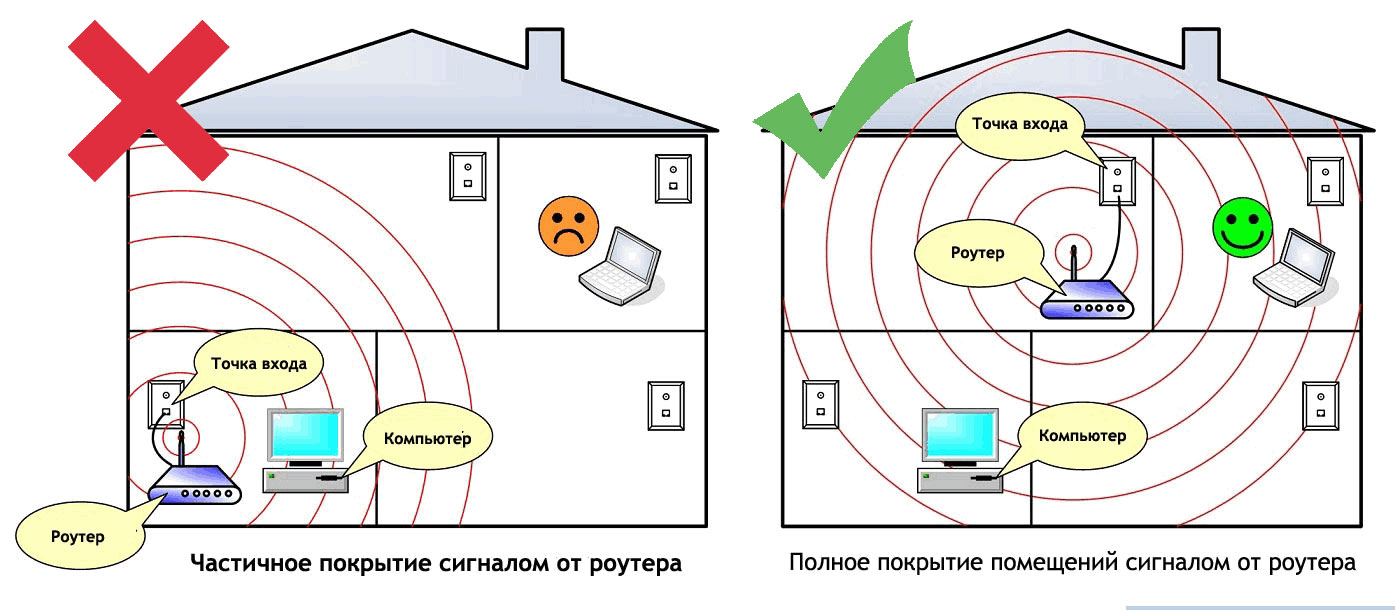
При использовании усилителей Wi-Fi сигнала для сохранения хорошего подключения при значительном отдалении от роутера происходит подключением к новой сети.
Большинство усилителей Wi-Fi вещают отдельные сети Wi-Fi — с Mesh-устройствами волноваться об этом не придётся. Каждый Mesh‑модуль, по сути, является роутером, в то время как усилители Wi-Fi сигнала просто дублируют сигнал основного роутера.
Wi-Fi сигнал Mesh Wi-Fi быстрее и эффективнее, чем сигнал усилителей Wi-Fi.
Примечание: хоть наш Deco M3 (3-pack) и использует Mesh-модули, похожие на усилители Wi-Fi сигнала, они не взаимозаменяемы. В работе этих Mesh-модулей используется схожая технология и логика для создания мощной Mesh Wi-Fi сети, которая усилителям Wi-Fi сигнала не по силам.
Особенности Mesh Wi-Fi
Одно имя. Один пароль
Mesh Wi-Fi позволяет подключаться к сети, используя одно имя сети и один пароль, чтобы пользоваться бесшовным Wi-Fi во всём доме.
Бесшовный роуминг
Бесшовный роуминг позволяет оставаться в сети независимо от того, где вы находитесь в доме.
 Переключение от одного Mesh‑узла к другому происходит настолько плавно, что это будет незаметно даже просмотре потокового или видеозвонке.
Переключение от одного Mesh‑узла к другому происходит настолько плавно, что это будет незаметно даже просмотре потокового или видеозвонке.Адаптивная маршрутизация
Mesh Wi-Fi роутеры используют адаптивную маршрутизацию для автоматического выбора наилучшего маршрута и частотного диапазона при передаче данных для сохранения постоянной максимально возможной скорости.
Самовосстановление (Self-Healing)
В случае сбоя одного из узлов Mesh Wi-Fi, сеть Mesh Wi-Fi автоматически перенаправит данные, чтобы вы оставались в сети.
Заключение
С момента своего возникновения Mesh Wi-Fi далеко продвинулся и был восторженно принят потребителями за своё удобство, а также простоту использования и установки. Перейдите на страницу Mesh-устройств TP-Link, чтобы увидеть все Mesh-роутеры Deco.
Часто задаваемые вопросы про Mesh Wi-Fi
Нужно ли покупать новый роутер, чтобы пользоваться Mesh Wi-Fi?
Нет, не нужно! Для использования Mesh Wi-Fi можно бесплатно обновить прошивку имеющегося совместимого роутера TP-Link до OneMesh и выполнить сопряжение с совместимым Mesh-усилителем или Powerline-адаптерами.
Перейдите в раздел совместимых роутеров TP-Link, чтобы увидеть все подходящие модели.
Будет ли работать Mesh Wi-Fi, если в доме кирпичные или бетонные стены либо стены с нанесённой штукатуркой?
Да! Mesh Wi-Fi системы будут работать в домах с такими стенами. Однако из-за факторов окружающей среды качество подключения большинства роутеров (включая Mesh Wi-Fi роутеры) может упасть.
Если стены в доме слишком толстые, возможно, лучше использовать Powerline-адаптеры.
Работает ли Mesh Wi-Fi со старыми устройствами?
Да, работает!
Где можно найти Mesh Wi-Fi устройства?
Mesh-устройства продаются в магазинах электроники: Ситилинк, Регард, DNS, Эльдорадо, М.Видео и т. д.
Продаёт ли TP-Link Mesh Wi-Fi устройства?
Да, продаём! Перейдите в раздел Mesh-устройств TP-Link, чтобы увидеть все наши Mesh-роутеры.
Наши самые популярные Mesh Wi-Fi устройства относятся к линейке устройств Deco. С нашими роутерами Deco вы сможете настроить сеть в считанные минуты, без труда управлять настройками сети через приложение, получить бесшовное покрытие во всём доме, а также воспользоваться всеми вышеперечисленными преимуществами.
Deco Mesh Wi-Fi vs. Google Wifi
У нас за спиной два десятка лет опыта работы в мировой сфере сетевых технологий, поэтому нам известен рецепт отличного Wi-Fi. Так что нет ничего удвительного в том, что Deco превосходит по производительности Google Wifi — как по зоне охвата, так и по скорости Wi-Fi***.
- Первый этаж
- Второй этаж
- Есть покрытие
- Нет покрытия
Сравните статистику
| Комната | Deco | Google Wifi |
|---|---|---|
| Гостиная | 334,91 Мбит/с | 173,86 Мбит/с |
| Домашний офис | 1004,76 Мбит/с | 795,11 Мбит/с |
| Спальня | 394,60 Мбит/с | 307,50 Мбит/с |
| Домашний кинотеатр | 608,80 Мбит/с | 365,62 Мбит/с |
1. Согласно исследованию, проведённому в 2018 году компанией Allion USA в двухэтажном доме площадью 280 кв. м. Индивидуальные показатели могут варьироваться в зависимости от используемых в доме строительных материалов, планировки, условий сети, ограничений клиентов и помех.
м. Индивидуальные показатели могут варьироваться в зависимости от используемых в доме строительных материалов, планировки, условий сети, ограничений клиентов и помех.
Безопасность домашней сети с Deco Mesh Wi-Fi
Безопасность устройств
Благодаря автоматическим обновлениям прошивки Deco становится всё лучше и безопаснее, а встроенный межсетевой экран допускает к передаче на устройства лишь проверенные данные.
Продвинутое шифрование
Deco автоматически шифрует каждое Wi-Fi подключение с помощью WPA2-PSK — как между устройствами Deco, так и между вашими Wi-Fi устройствами и устройствами Deco.
Антивирус в реальном времени
Deco автоматически защищает каждое устройство от вирусов, вредоносного ПО и вирусов‑вымогателей. Сюда также относятся устройства, у которых обычно нет защиты, такие как Wi-Fi камеры и умные замки.
Фильтрация контента
Создавайте профили и фильтруйте контент при помощи предустановленных или созданных вами списков, а Deco будет автоматически блокировать вредоносные сайты с помощью постоянно обновляющейся базы данных.

Сравнительная таблица
| Пункт | Deco | Google Wifi | Eero |
|---|---|---|---|
| Автоматическое обновление ПО | • | • | • |
| Стандартная защита межсетевого экрана | • | • | • |
| Wi-Fi шифрование (WPA2-PSK) | • | • | • |
| Всесторонняя IoT-защита | • | § | |
| Блокировка вредоносных сайтов | • | § | |
| Предотвращение проникновений | • | § | |
| Карантин заражённых устройств | • | § | |
| Отчёты и подробности | • | § | |
| Профили для членов семьи и фильтрация контента | • | § | |
§: требуется платная подписка. Примечание: сравнение основано на информации об устройствах, доступной на буклетах/сайтах устройств по состоянию на 3 явнаря 2018 года. Никаких тестирований не проводилось. | |||
Как выбрать Wi-Fi роутер для квартиры и на что обратить внимание
Когда вся семья вместе, домашний интернет проходит проверку на прочность. Старшие дети учатся онлайн, младшие играют в компьютерные игры. Взрослые поддерживают видеосвязь с коллегами, а вечером общаются в социальных сетях.
Когда все дома выходят в сеть одновременно и с разных устройств, скорости может не хватать. Обрывается видеоконференция на ноутбуке, когда ребенок загружает онлайн-игру на компьютере. Или тормозит почта, когда жена скачивает сериал на планшет.
Если ситуация знакома — время заменить роутер на новый, помощнее, и перейти на сверхскоростной интернет. Но какой роутер выбрать и на что ориентироваться при его замене?
На частоту, если Wi-Fi барахлит в определенные часы
Если раньше интернет-сигнал был слабым только по выходным и вечером в будни, а теперь едва ловит даже утром и днем, лучше заменить роутер на такой, который поддерживает частоту 5 ГГц.
На такой частоте не работают бытовые приборы, которые часто вносят помехи в интернет-сигнал, а еще в ней больше свободных каналов. Это значит, что в час-пик, когда соседи за стенкой выйдут в сеть, связь не упадет, а будет работать быстро без перебоев.
Но прежде, чем отправляться в магазин за новым роутером, убедитесь, что все ваши устройства — смартфоны, ноутбуки и планшеты — поддерживают частоту 5 ГГц.
На скорость, если при скоростном тарифе интернет слабый
Найдите на задней панели роутера порт с надписью WAN. Рядом с WAN-портом будет указана цифра. Это скорость, которая раздается с интернет-кабеля через Wi-Fi и ловится ноутбуком, планшетом или смартфоном.
Например, если у вас тариф со скоростью 300 Мбит/с, а на WAN-порте указано 100 Мбит/с, устройство срежет скорость. Чтобы получить максимум интернета, замените девайс на другой, с подходящей скоростью.
На площадь покрытия, если у вас большая квартира
Если уровень сигнала падает только в дальней комнате, значит ваш роутер не покрывает всю площадь квартиры. Или он расположен не в самом удачном месте.
Или он расположен не в самом удачном месте.
Например, крупные предметы — это всегда препятствие для сигнала, они могут вносить помехи. Идеально, если перед устройством нет физических препятствий в виде стен, бытовой техники и мебели.
Первое, что можно предпринять, это обойти квартиру с ноутбуком и выявить «слепые» зоны. После чего попробовать изменить месторасположение устройства и повторить эксперимент.
Сигнал все еще слабый или пропадает? Тогда выход один: заменить роутер. Проверьте метраж квартиры и подберите устройство, которое сможет ее покрыть.
Обратите внимание на оператора
Заменили роутер, проверили все параметры, а связь продолжает обрываться?
Возможно, нужно сменить оператора.
Подключая интернет от Дом.ru, вы получаете стабильный интернет. Наши специалисты помогут не только подобрать тариф, но и расскажут, как выбрать роутер Wi-Fi для квартиры, чтобы сигнал ловил даже на балконе. Устройство установит и настроит техник за один визит. А круглосуточная техподдержка поможет с любыми вопросами, даже в праздничные дни, когда все отдыхают.
А круглосуточная техподдержка поможет с любыми вопросами, даже в праздничные дни, когда все отдыхают.
Как сделать ваш Wi-Fi лучше
«А сколько стен пробьёт ваш роутер?»
Именно этот вопрос очень сильно раздражает специалистов wi-fi сферы. Хотя, как по мне, вопрос вполне логичный 🙂
Сегодня тяжело себе представить жилье, в котором нет wi-fi роутера или точки доступа. Далеко ходить не надо: у моих родителей пенсионного возраста есть планшет и без wi-fi – это просто фоторамка. Поэтому люди в шапочках из фольги потихоньку заканчиваются, а активные провайдеры впаривают «Високошвидкісний інтернет та WiFi роутер за 1 грн!».
Я в своей квартире вечером с телефона вижу от 15 до 22 сетей. И это – обычный восьмиэтажный дом на окраине Киева. В таких условиях качество, а, как следствие, и скорость сети не может не ухудшаться.
Что же делать? Опираясь на свой небольшой опыт, выскажу несколько мыслей по поводу WLAN.
1. Переходите на тёмную сторону
Современная wi-fi техника работает в частотных диапазонах 2. 4 ГГц и 5 ГГц. Я предполагаю
4 ГГц и 5 ГГц. Я предполагаю беру цифру с потолка, что в Украине доля устройств, работающих на 2.4 ГГц – процентов 90. А поэтому…
Самое первое, что можно предпринять – это начать пользоваться wi-fi роутером на частоте 5 ГГц. Во-первых, вы практически избавляетесь от соседских помех, во-вторых, в диапазоне 2.4 ГГц кроме wi-fi ещё работают разнообразные блютус устройства и даже микроволновки, а это всё – шумы-шумы-шумы, в-третьих, эти устройства просто дороже стоят, а, значит, их меньше, и в-четвертых, в диапазоне 5 ГГц намного больше каналов, о них я расскажу дальше.
2. Выбор устройства
При выборе устройства многие забывают или не знают вообще о том, что wi-fi роутер и wi-fi точка доступа(ТД) – это разные вещи. ТД предназначена для построения беспроводной сети, в нашем случае – домашней. А wi-fi роутер предполагает, что помимо беспроводной сети у вас ещё будут устройства, подключенные по кабелю: десктоп, например, или NAS. Поэтому, когда планируете покупку, учитывайте этот момент. Если у вас заведомо не будет проводных подключений – смело ищите именно точку доступа, это – специализированное устройство как раз для этих целей. В то время, как wi-fi роутер – это гибрид маршрутизатора и точки доступа. Зачем вам переплачивать за ненужную функциональность?
Если у вас заведомо не будет проводных подключений – смело ищите именно точку доступа, это – специализированное устройство как раз для этих целей. В то время, как wi-fi роутер – это гибрид маршрутизатора и точки доступа. Зачем вам переплачивать за ненужную функциональность?
3. Меняйте прошивку
Первое, что стоит сделать после покупки – это проверить наличие новой прошивки на сайте производителя. Я серьёзно. Очень часто «из коробки» на железке стоит уже устаревшая версия, потому что, пока оно к нам из Китая\Тайваня добиралось, доблестные азиатские спецы пилили и пилили. «Пакращували», как говорится.
Особое внимание стоит уделить альтернативной прошивке. Если вы относитесь к тем гикам, которые хотят выжать по максимуму из устройства, то вы безусловно слышали о такой штуке, как dd-wrt, а если не слышали – то обязательно поинтересуйтесь. Это такая мини ОС на базе линукса, которая ставится на роутер и позволяет вытворять с ним практически любой wundersex.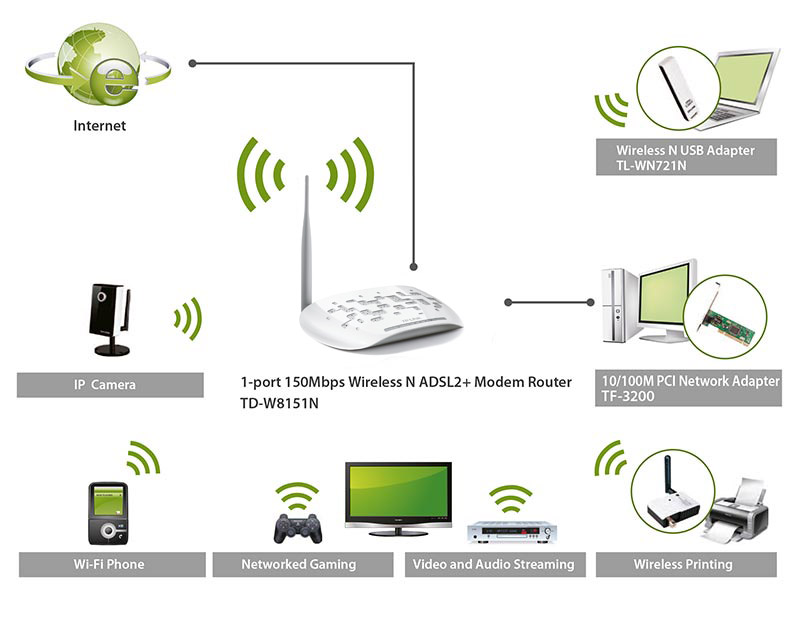 Появляется очень много тонких настроек, недоступных в официальных прошивках. Большим преимуществом есть ещё и то, что можно увеличить мощность передатчиков нашего роутера.
Появляется очень много тонких настроек, недоступных в официальных прошивках. Большим преимуществом есть ещё и то, что можно увеличить мощность передатчиков нашего роутера.
Но, опять же, если обновить существующую прошивку на свежую офф. сможет любой средний юзер, то поставить dd-wrt и грамотно её настроить сможет только «продвинутый». На сайте по ссылке есть перечень поддерживаемых устройств, их там очень много, ко всем есть мануалы, можно даже на русском найти.
4. Разберитесь с настройками.
Пробегусь по основным настройкам.
- Режим сети (network mode)
Тут могут быть чуть другие пункты, но, в целом, они всегда похожи. Для нас важны только 802.11b/g/n и 802.11n. Напомню, что максимальная скорость стандарта 802.11g=54 Мбит/с, а 802.11n=600Мбит/с; b – вообще уже не интересно. Либо точка будет поддерживать клиентов всех стандартов, либо только n. Тут всё логично. Но есть один нюанс: если в режиме b/g/n у вас хотя бы один клиент стандарта 802.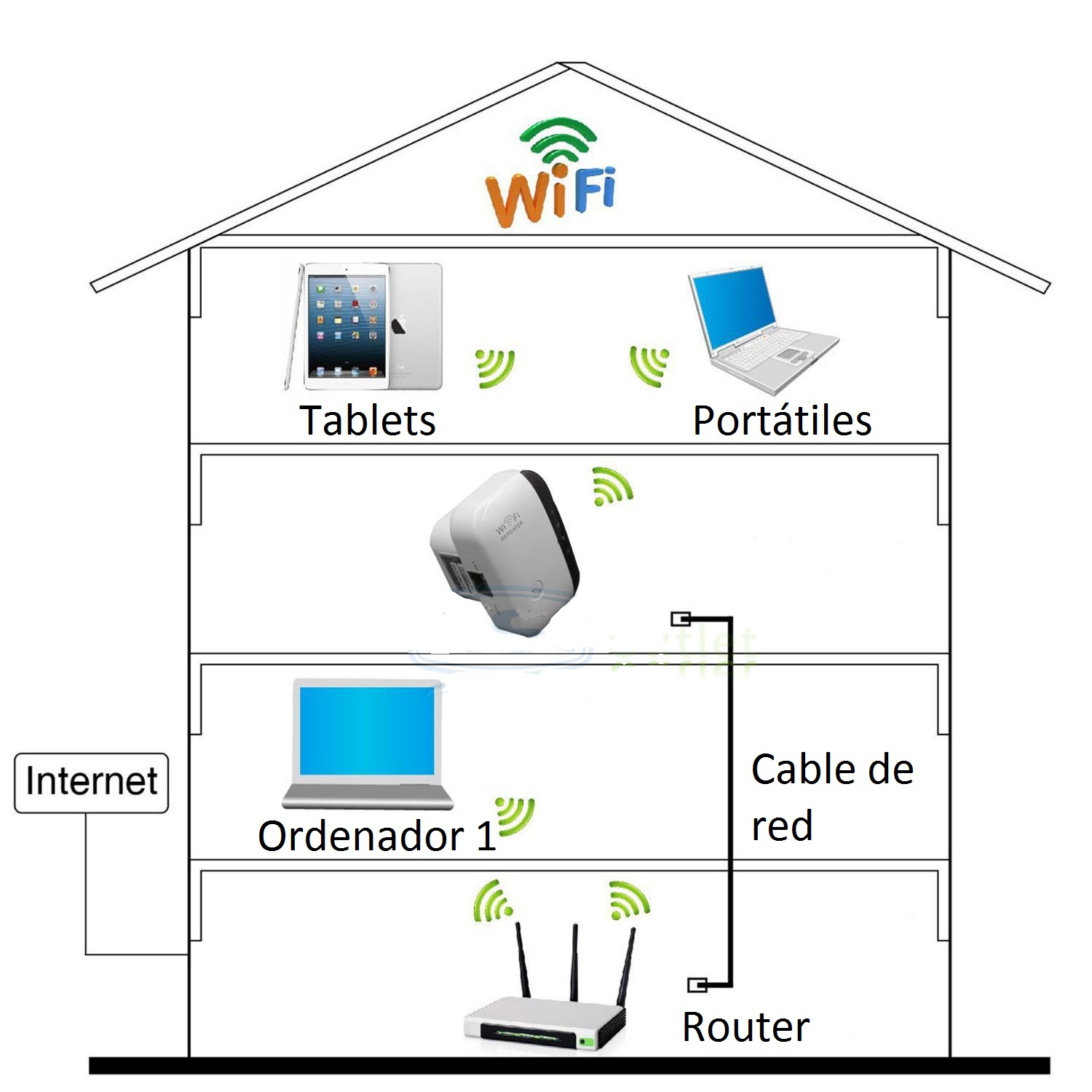 11g, пусть даже не ваш, а за тремя стенками у соседа, и коннектится совсем не к вашей точке доступа, а к своей, но видит вашу сеть – ваша точка свалится в режим g. Сейчас g устройств уже мало, но я советую выставлять жёстко режим n, проверив все свои устройства, смогут ли они работать. Так вы себя обезопасите от возможных соседских энтузиастов-любителей антиквариата.
11g, пусть даже не ваш, а за тремя стенками у соседа, и коннектится совсем не к вашей точке доступа, а к своей, но видит вашу сеть – ваша точка свалится в режим g. Сейчас g устройств уже мало, но я советую выставлять жёстко режим n, проверив все свои устройства, смогут ли они работать. Так вы себя обезопасите от возможных соседских энтузиастов-любителей антиквариата.
- Объединение каналов 20\40МГц
Стандарт 802.11n позволяет объединять смежные каналы для увеличения скорости. В теории это – хорошо, но на практике работать не будет, так как, если в диапазоне слышимости устройства, работающего на канале удвоенной ширины, появляется устройство, работающее на стандартном канале, согласно стандарту оно должной перейти на обычный канал. Для этого есть режим совместимости 20\40 МГц. Стоит ли жёстко фиксировать 20 или 40? Мнения разнятся, но я считаю, что оптимальным вариантом будет всё-таки режим совместимости 20\40. Это всё для диапазона 2.4 ГГц, в 5 ГГц выставляем двойной канал 40 и радуемся.
Тут всё просто. Ставьте WPA2-PSK (или WPA\WPA2-PSK). Всё, что было до WPA2 – очень ненадежное и относительно легко ломаемое. В этом же разделе есть тип шифрования: TKIP и AES. Ставьте AES – этот алгоритм новее. Ещё бы я советовал в качестве пароля к сети выбирать просто хитрое слово, например – keddroobzor. Такой пароль сломать практически невозможно, так как все варианты взлома базируются на брутфорсе пароля по словарям. Перехватывают нужные пакеты и потом брутфорсят. Поэтому любой цифровой или словарный пароль можно подобрать. Безусловно, без шифрования скорость будет немного выше, но тут уже вам решать, доверяете вы соседям или нет 🙂
5. Сканируйте сеть
Немного теории для понимания.
Самый популярный на сегодня стандарт – это 802.11n. Он работает в двух диапазонах: 2.4 ГГц и 5 ГГц.
В диапазоне 2.4 ГГц есть 14 каналов. В зависимости от страны их количество может отличаться. Например, в Японии разрешены все 14 каналов, во Франции и Испании – всего 4, в США – 11, а в Украине и России – 13.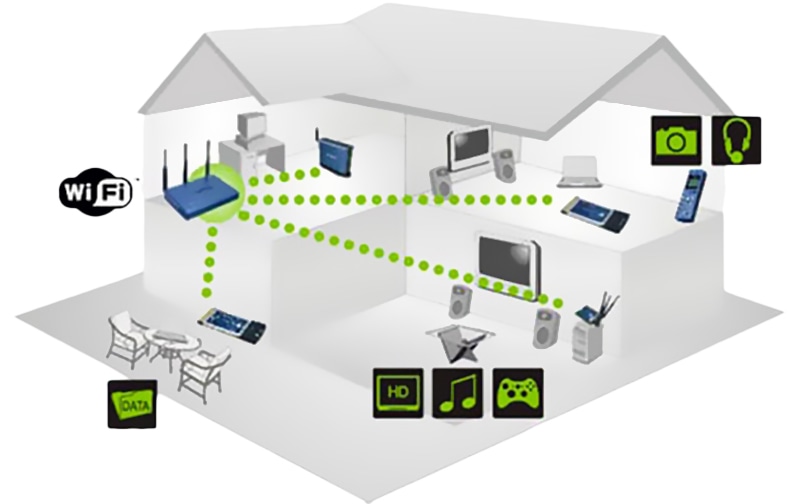 Вот привезли вы, например, смартфон, чистокровный американец, а он не ловит wi-fi у вас дома потому, что на роутере у вас – 13й канал, а американец видит только первых 11.
Вот привезли вы, например, смартфон, чистокровный американец, а он не ловит wi-fi у вас дома потому, что на роутере у вас – 13й канал, а американец видит только первых 11.
У каждого канала ширина 22 МГц, как видно из картинки, непересекающихся каналов может быть всего 3 (в нашем случае, а не в Японии), точки доступа, работающие в них, не будут мешать друг другу, в отличии, например, от двух точек в 5 и 8 каналах, которые будут создавать друг другу помехи.
В диапазоне 5 ГГц дела намного лучше. В нём есть целых 22 непересекающихся канала, а, если ещё и учесть то, что таких устройств, в принципе, намного меньше, то выбрать себе чистый незашумленный канал – намного легче. Также стоит обратить внимание, что надёжно работают только 4 канала: 36/40/44/48, на остальных включен режим сосуществования с радарами (DFS).
Используя софт для сканирования сетей, можно выбрать наиболее свободный канал для своей точки. Для windows я советую inssider, там же есть версия и для андроида.
Ещё есть удобный апп wi-fi manager для андроида. Чуть проще, чем inssider, я его использую вместо стандартного wi-fi поиска на телефоне.
6. Выбор производителя
Тут будет мое личное субъективное мнение по поводу разных производителей. У всех из них есть и хорошие, и плохие устройства, я буду опираться на свой опыт работы с ними.
- D-Link. Хорошие железяки в корпоративном секторе и очень проблемные в бюджетном. Все их dir-ы для домашнего использования, с которыми я сталкивался, работали из рук вон плохо, иногда не спасало даже шаманство с прошивками. Плюс, у dlink ещё есть дурацкая особенность – ревизия устройства. Устройство с маркировкой, например, DIR-615 может иметь нереальное кол-во ревизий (B2, C1, C2, E1, E3, E4, h2, E5, h3, J1, D1, D2, D3, E5, F1, F2, F3, и ещё столько же дальше). Причём, может быть уже новое железо, но в старом корпусе или наоборот. Понятно, что не все они одновременно продаются, а постепенно, но путаницу создаёт неимоверную, доходило даже до того, что ты покупаешь в интернет магазине одно устройство, а тебе привозят внешне абсолютно другое, но называется оно так же.
 Я лично покупал недавно один из домашних роутеров и столкнулся с такой проблемой: при закачке торрента с десктопа, подключенного проводом, wi-fi сеть просто пропадала. Не становилась плохой или нестабильной, просто тухла. Ставишь торрент на паузу – и сеть появляется. Никакие настройки или прошивки дела не улучшили, и пришлось его возвращать в магазин. Но, опять же таки, на работе используем точки доступа за 200 долларов, и они ведут себя отлично, каждая держит в среднем до 15 пользователей, и, вроде бы, не жалуются.
Я лично покупал недавно один из домашних роутеров и столкнулся с такой проблемой: при закачке торрента с десктопа, подключенного проводом, wi-fi сеть просто пропадала. Не становилась плохой или нестабильной, просто тухла. Ставишь торрент на паузу – и сеть появляется. Никакие настройки или прошивки дела не улучшили, и пришлось его возвращать в магазин. Но, опять же таки, на работе используем точки доступа за 200 долларов, и они ведут себя отлично, каждая держит в среднем до 15 пользователей, и, вроде бы, не жалуются. - TP-LINK. Насколько я знаю, раньше они были «не очень», а сейчас это – беспроблемные железки. Плохого слышал мало. Сталкивался с ними недавно, ставил тестю в двухэтажный дом точку доступа, решено было взять внешнюю, так у неё мощность намного выше. Как итог – весь дом покрывает хорошим сигналом.
- Linksys. Это бомж-вариант Cisco. Впечатление двоякое. Как раз сейчас у меня дома. Взял в розетке, проработал где-то месяц, начал терять интернет.
 То есть периодически, сначала – раз в неделю, а потом – раз в час он переставал видеть внешний айпишник, даже dd-wrt не спас. Вернул. Но нашёл такую же модель в другом месте. Устройство было remanufactured, то есть с конвейера сошло с браком, но сразу же на заводе его починили и продают на 30% дешевле. Работает, как часы, уже год.
То есть периодически, сначала – раз в неделю, а потом – раз в час он переставал видеть внешний айпишник, даже dd-wrt не спас. Вернул. Но нашёл такую же модель в другом месте. Устройство было remanufactured, то есть с конвейера сошло с браком, но сразу же на заводе его починили и продают на 30% дешевле. Работает, как часы, уже год. - Asus. Лично не работал с ними. Слышал много негатива.
- Cisco. Дорого. Надёжно. Стабильно. Дорого, ага.
- Edimax. Вообще понятия не имею, кто это такие. Судя по вики, собрат\конкурент dlink`a, но помельче.
- Tenda. Ещё мельче edimax.
Вроде бы, все основные на рынке Украины.
И несколько мыслей вслух.
У нас в квартирах много препятствий для wi-fi сигнала. Например, зеркальная поверхность на шкафе-купе – это отличный экран. Хорошо убивает сигнал. Или микроволновка старенькая.
Или вот история, рассказанная спецом из длинка: в комнате стоит рабочая точка доступа, открыта дверь в коридор и там сразу за дверьми стоит приёмник (ноут). То есть, они в прямой видимости друг от друга на расстоянии 4-5 метров через открытую дверь. А приёмник не ловит. Оказывается, в дверях была рамка, сваренная из арматуры, и это для wi-fi сигнала стало непреодолимым щитом.
То есть, они в прямой видимости друг от друга на расстоянии 4-5 метров через открытую дверь. А приёмник не ловит. Оказывается, в дверях была рамка, сваренная из арматуры, и это для wi-fi сигнала стало непреодолимым щитом.
Также часто люди спрашивают «Где мои 300 Мб/с, как написано на коробке?» Это – очередной маркетинг, такие цифры верны только в теории. На практике всё намного печальней 🙂 Я в конце дам ссылки на более подробные статьи по этой тематике, желающие смогут вникнуть.
Почему бывают ТД стандарта 802.11n от 150 Мбит/с до 600 Мбит/с? Дело в технологии MIMO. Она позволяет отправлять и передавать данные одновременно с нескольких антенн. Поэтому при использовании четырёх антенн появляется красивая цифра 600 Мбит/с на коробке.
Не ставьте точку в углу, выдвиньте хотя бы сантиметров на 40.
Почему сигнал не проходит через тонкую стену? Если ТД и приёмник находятся по диагонали через стенку, то сигнал идёт по прямой между ними. То есть, для сигнала толщина стены из 15 см превращается в 1. 5 метра, например.
5 метра, например.
Более глубокие и насыщенные статьи можно найти тут:
http://habrahabr.ru/post/117761/
http://habrahabr.ru/post/149447/
Спасибо всем, кто дочитал. Peace.
11 способов улучшить работу Wi-Fi-роутера
1. Переместите роутер
Держите роутер в шкафу? Это не лучшая идея. Стены, шкафы и даже книжные полки могут ослабить сигнал Wi-Fi. Перемещение роутера может ощутимо повлиять на скорость и площадь зоны покрытия. Нет какого-то универсального места для роутера, но старайтесь не ставить его в углу, под шкафом или в ящике стола. Чем заметнее его положение, тем лучше.
Возможно, вам придется проявить изобретательность, чтобы достигнуть своей цели, но это того стоит. Необходимо, чтобы все основные устройства – консоли, ноутбуки и так далее – находились как можно ближе к роутеру. Гаджеты, которым не требуется такая высокая скорость соединения, например, интеллектуальные терморегуляторы, можно отодвинуть чуть дальше.
Если нет подходящей ровной поверхности, можно установить роутер возле стены. По возможности храните его подальше от других приборов, распространяющих электромагнитные волны. К ним относятся радионяни, беспроводные клавиатуры и микроволновые печи.
2. Используйте сетевой кабель
Мы иногда забываем: провода все еще существуют! Необязательно подключаться именно к wi-Fi. Проводное подключение к роутеру обычно предпочтительнее беспроводного. Оно быстрее, стабильнее и не восприимчиво к воздействию других устройств или крупных аквариумов. Однако у него есть существенный недостаток: ограниченный радиус действия, и в целом оно менее удобно.
О проводном подключении стоит задуматься владельцам устройств, которым нужен по-настоящему скоростной интернет: к ним относятся игровые и стриминговые приставки. Для этого понадобится только кабель.
Чтобы потом не спотыкаться о провода, сразу продумайте их организацию. Такие держатели позволят закрепить сетевой кабель на стене./GettyImages-154948072-57e134263df78c9cceb6bd19.jpg) Если несколько проводов идут в одном направлении, подойдут такие крепления. Некоторым гаджетам могут потребоваться дополнительные настройки.
Если несколько проводов идут в одном направлении, подойдут такие крепления. Некоторым гаджетам могут потребоваться дополнительные настройки.
3. Измените канал или диапазон
Сигнал Wi-Fi делится на каналы, и роутер использует один из них для связи с устройствами по всему дому. Если соседи живут очень близко, то ваши роутеры используют один и тот же канал, из-за чего все подвисает. Переключение на другой канал может решить эту проблему.
Каждый роутер переключается по-своему. Изучите документацию или посмотрите инструкции в интернете, если не уверены, что сможете найти эту опцию в настройках устройства. Попробуйте каналы 1, 6 и 11, так как для них характерно наименьшее количество помех при подключении нескольких устройств.
Сейчас большинство роутеров используют двухдиапазонную технологию передачи данных на частотах 2,4 ГГц и 5 ГГц. Если настройки роутера это позволяют, сделайте одну из частот приоритетной для определенных устройств. Частота 5 ГГц обеспечит более быстрое подключение к интернету, хотя у нее более короткий диапазон, чем у 2,4 ГГц.
Частота 5 ГГц обеспечит более быстрое подключение к интернету, хотя у нее более короткий диапазон, чем у 2,4 ГГц.
4. Обновите роутер
Маршрутизаторы значительно различаются по функционалу и цене, но в этом случае нас прежде всего интересует радиус покрытия Wi-Fi. Для большого дома подойдет роутер, который может соединяться с репитерами, передающими сигнал в самые удаленные уголки. Малогабаритные дома и квартиры могут обойтись более простой системой.
Роутеры, которые советует Wired:
- Netgear Nighthawk AX4 и AX8;
- TP-Link AX6000;
- TP-Link AX3000.
Для больших домов рекомендуются системы узловой сети:
- Eero Wi-Fi;
- Netgear Orbi.
Также есть Google Nest Wi-Fi, оцененная Wired на шесть баллов из 10.Эта система хорошо работает, хотя ей не хватает некоторых функций, присутствующих у ее аналогов. Однако $299 (на Amazon) — не самая доступная цена.
Фото: IgorVetushko / Фотодженика
5.
 Купите Wi-Fi-репитер
Купите Wi-Fi-репитерЕсли настройка роутера кажется непосильной задачей, можно купить Wi-Fi-репитер или усилитель беспроводного сигнала. Эти устройства включаются в розетку и подсоединяются к интернету, который раздает роутер, а затем усиливают сигнал.
Как правило, их просто устанавливать, использовать, и они помогают мгновенно избавиться от мертвых зон Wi-Fi. Однако усиленные или повторяющиеся беспроводные сигналы будут не такими мощными, как сигналы, поступающие непосредственно от роутера, поэтому здесь снова важно расположение устройства. Попробуйте использовать репитеры и усилители для подключения гаджетов, которым не требуется большой диапазон частот.
Тут есть, из чего выбрать: Wired советует присмотреться к Linksys AC1900 или Netgear EX7300. Убедитесь, что поддерживаемый ими стандарт Wi-Fi (например, 802.11ac) соответствует стандарту вашего роутера.
6. Используйте электропроводку
Альтернативой репитеру служит прибор для подключения к электросети.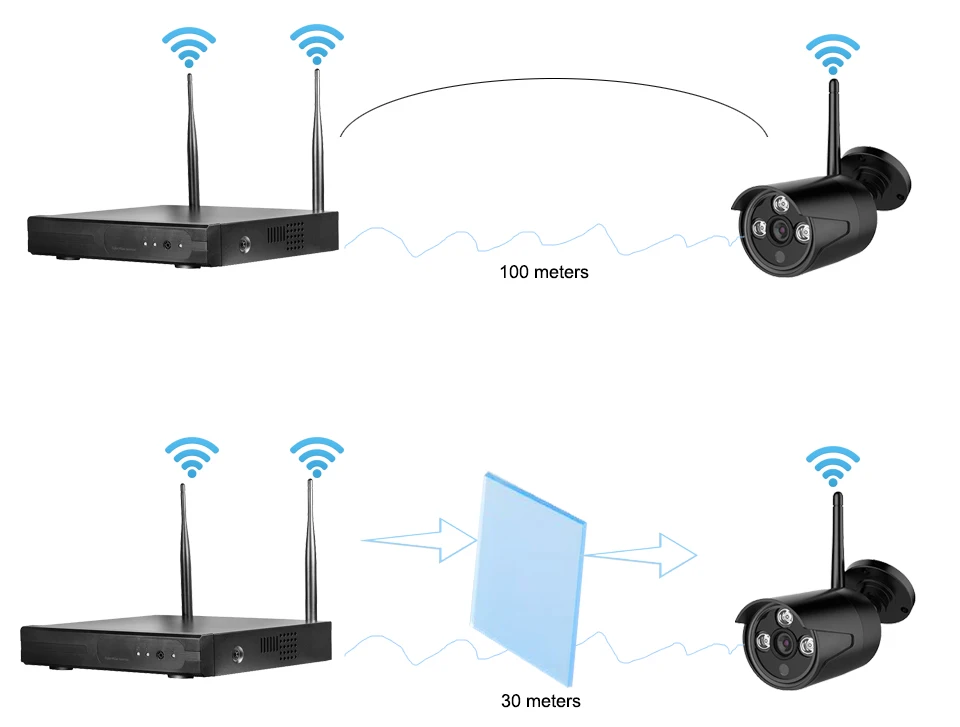 Цифровые сигналы могут проходить через электропроводку, и специальные устройства позволяют использовать это преимущество. Их выпускают несколько производителей, в том числе Netgear и TP-Link.
Цифровые сигналы могут проходить через электропроводку, и специальные устройства позволяют использовать это преимущество. Их выпускают несколько производителей, в том числе Netgear и TP-Link.
Это работает следующим образом: вы подключаете прибор к роутеру, а затем — к розетке. Добавьте еще одно такое устройство в любую другую комнату, и вы сможете обеспечить проводное или беспроводное соединение с этой комнатой. Да, скорость незначительно снизится, но это простой и эффективный вариант.
7. Установите пароль
Это очевидный совет, но напоминание о нем не будет лишним. Пароль необходим, чтобы защититься от хакеров и не дать соседям подключиться к Netflix через ваш роутер, что определенно снизит скорость соединения. Убедитесь, что вы используете стандарт шифрования AES, который обеспечивает высокий уровень безопасности и при этом не снижает скорость интернета.
8. Отключите все неиспользуемые устройства
Одновременное подключение нескольких гаджетов к сети Wi-Fi может создать множество проблем. Убедитесь, что ее используют действительно нужные устройства, а не тот умный чайник, который вам так ни разу и не пригодился.
Убедитесь, что ее используют действительно нужные устройства, а не тот умный чайник, который вам так ни разу и не пригодился.
Качественные роутеры (например, все перечисленные выше) позволяют определять приоритет устройств и сервисов. Это поможет убедиться, что никакой Facebook-стример не помешает вам играть в компьютерные игры.
Фото: IgorVetushko / Фотодженика
9. Проверьте компьютер
Если на вашем ПК или ноутбуке постоянно медленный интернет, а с другими устройствами проблем нет, откройте диспетчер задач или монитор активности и посмотрите, какие программы работают в фоновом режиме. Часть из них может быть настроена на автоматическое обновление. Если они всегда обновляются в фоновом режиме, это может стать причиной низкой скорости интернета. Поэтому проверьте их и отрегулируйте настройки.
10. Перезагрузите роутер
Перезапуск роутера иногда действительно помогает восстановить подключение к интернету, но другие проблемы он не решает. Wired спросил у производителя роутеров Netgear, эффективна ли эта мера, и он ответил: «Нет».
Wired спросил у производителя роутеров Netgear, эффективна ли эта мера, и он ответил: «Нет».
Сандип Харпалани, вице-президент по управлению продуктовой линейкой Netgear, сказал, что компания не рекомендует перезагружать роутер, «если только у вас не возникнут проблемы с подключением или скоростью из-за радиочастотных помех». Он также добавил, что если вы все еще используете Wi-Fi с частотой 2,4 ГГц и у вас возникли проблемы со скоростью, это может помочь. С помощью перезагрузки маршрутизатор выберет лучший канал с наименьшими помехами. Если вы перешли на роутер с частотой 5 ГГц, вам не нужно беспокоиться: он автоматически переключится на канал с наименьшим количеством помех.
В любом случае нет причин регулярно перезагружать роутер. Старайтесь придерживаться других рекомендаций.
11. Позвоните интернет-провайдеру
Если вы все перепробовали, но ничего не помогает, всегда можно обратиться к провайдеру. Возможно, к вам отправят специалиста.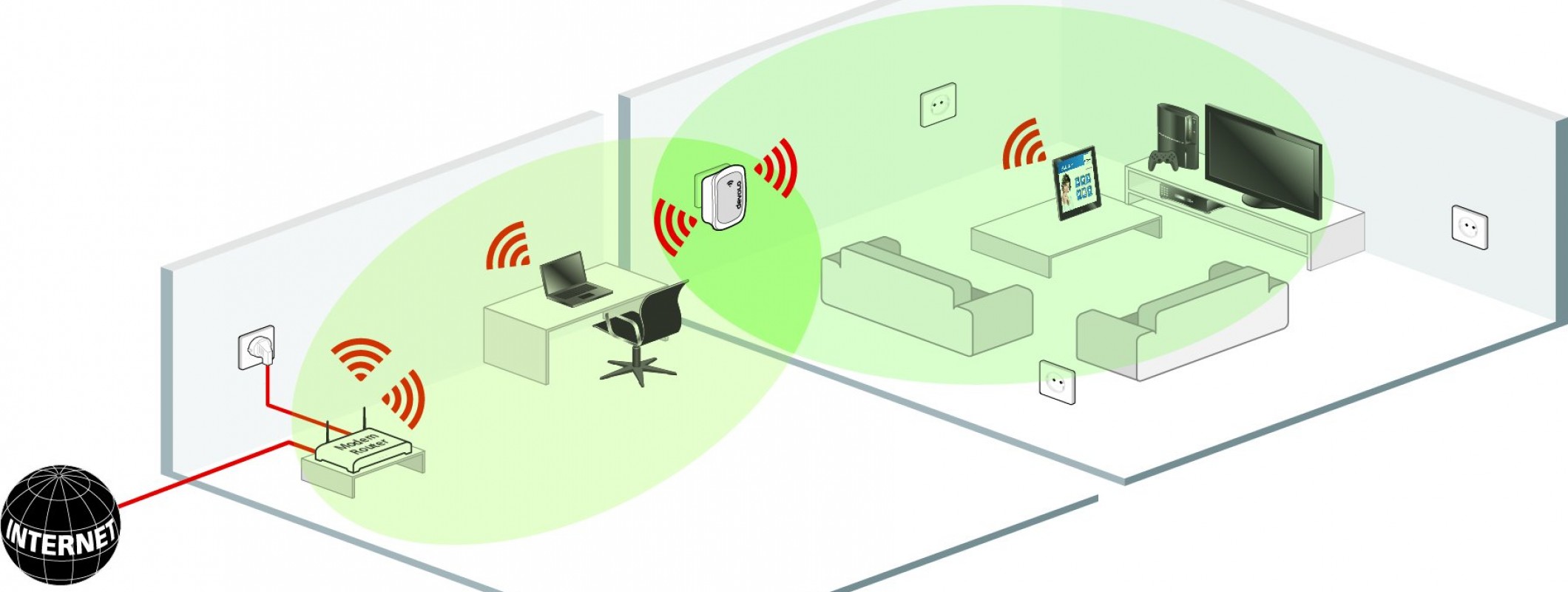 Он точно определит проблему с Wi-Fi и сможет устранить ее.
Он точно определит проблему с Wi-Fi и сможет устранить ее.
Источник.
Фото на обложке: IgorVetushko / Фотодженика
5 способов улучшить работу домашней сети Wi-Fi
Если до недавних пор вас устраивало качество домашнего вайфая, но вдруг перестало, то не переживайте — вы не одиноки. Жизнь в период самоизоляции резко переместилась в онлайн, причем у всех одновременно. К тому же теперь этот онлайн не размазан по широкой территории «работа — дом — транспорт», а сконцентрирован в одной квартире и питается от единственной «трубы» домашнего Интернета. Под повышенной нагрузкой стали заметны и все проблемные места.
В общем, если в одной комнате ваша дочь постигает основы правильного макияжа в Zoom-конференции, в другой жена изучает ораторское искусство через Skype, сын идет за очередной королевской победой, кошка оккупировала туалет (ну хотя бы кошка пока офлайн), а вам для жизни и работы осталась лишь плохо покрытая вайфаем кухня — не отчаивайтесь. Есть несколько способов решить эту проблему, но начать в любом случае следует с диагностики.
Есть несколько способов решить эту проблему, но начать в любом случае следует с диагностики.
0. Диагностика
На этом этапе нужно выявить конкретную причину возникновения проблем. Действительно ли дело в качестве сигнала беспроводной сети, а не в чем-то еще — например, в низкой скорости подключения к провайдеру?
Здесь помогут тесты на скорость соединения вроде Speedtest.net или nPerf.com. Если передача данных возле роутера (это устройство, раздающее Интернет по Wi-Fi) отличная, а на кухне отвратительная, то, как говорят админы, «проблема на вашей стороне» — самое время переходить к анализу вашей сети Wi-Fi.
Программы, показывающие мощность сигнала доступных сетей, в изобилии представлены для всех мобильных и настольных платформ. Достаточно набрать в поисковике или магазине приложений фразу «wifi analyzer», и вы получите десяток вариантов.
Лучше выбирать программу, которая визуализирует результаты измерений — так удобнее сравнивать показания в разных частях дома. Будет не лишним при выборе приложения соблюдать обычные меры предосторожности: убедиться, что оно не хочет получить доступ к вашим контактам или сообщениям (ему это явно не нужно для работы), а в идеале — проверить антивирусом.
Будет не лишним при выборе приложения соблюдать обычные меры предосторожности: убедиться, что оно не хочет получить доступ к вашим контактам или сообщениям (ему это явно не нужно для работы), а в идеале — проверить антивирусом.
Запустили приложение для анализа Wi-Fi и обнаружили, что на кухне соседские сети вздымаются Гималаями, а ваша смотрится жалким холмиком? Это значит, что ваш Wi-Fi в его текущем состоянии банально не справляется. Но не стоит расстраиваться — скорее всего, проблему можно решить.
Кстати, если вы недавно переехали и еще плохо знаете соседей, изучение окрестных сетей Wi-Fi может представлять интерес и безотносительно настройки, а как самостоятельная этнографическая дисциплина. По именам и расстояниям до точек доступа можно составить кое-какое представление о соседях, а иногда даже найти тему для разговора. «А это не ваша сеть называется Doctor? У вас в семье кто-то связан с медициной?»
1. Пинаем колеса
Древняя житейская мудрость, предписывающая в любой сложной ситуации в первую очередь попинать шины, в случае беспроводных сетей зачастую работает.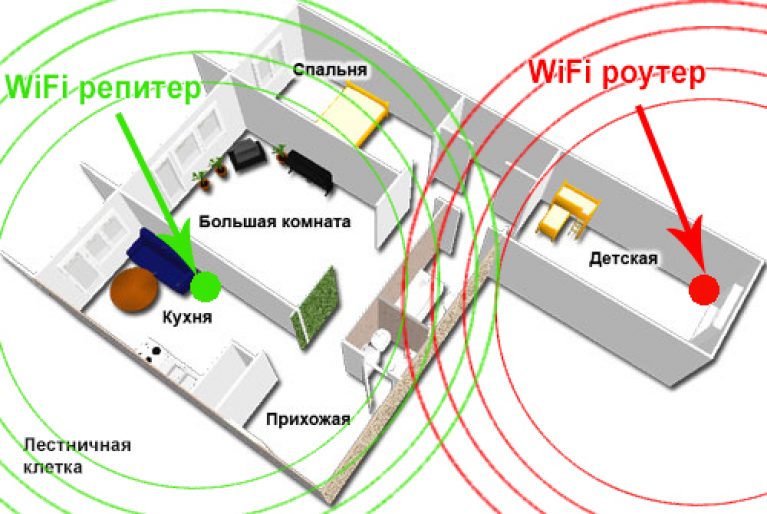 Очень может быть, что основная проблема вашей домашней сети — в специфическом сочетании геометрии квартиры и того, куда именно роутер посылает радиоволны.
Очень может быть, что основная проблема вашей домашней сети — в специфическом сочетании геометрии квартиры и того, куда именно роутер посылает радиоволны.
Так что начать эксперименты по улучшению покрытия Wi-Fi можно с изменения положения роутера и его антенн в пространстве. Это самый простой метод, не требующий ни дополнительных вложений, ни специфических знаний, ни каких-либо существенных затрат времени.
Скажем, если роутер спрятан в какую-то нишу или шкаф, особенно металлический, неплохо бы его оттуда извлечь. Металл вообще неважно сказывается на распространении радиоволн, то же касается и железобетона.
Положение антенн роутера также влияет на ситуацию. С теорией поможет гугление по запросу «диаграмма направленности». Ну а на бытовом уровне достаточно знать, что в большинстве случаев лучше всего поставить антенны роутера строго вертикально — так они будут дальше добивать по горизонтали, вместо того чтобы излучать ценный радиосигнал в пол.
Можно также посмотреть, не портит ли ситуацию что-то в проблемной точке жилища. Холодильник, например, большой враг радиоволн, но не факт, что вам удастся его так просто переставить. А вот какая-нибудь мелочь вроде микроволновки или радионяня, работающая на частоте 2,4 ГГц и конкурирующая за эту частоту с роутером, поддается оптимизации гораздо проще.
Холодильник, например, большой враг радиоволн, но не факт, что вам удастся его так просто переставить. А вот какая-нибудь мелочь вроде микроволновки или радионяня, работающая на частоте 2,4 ГГц и конкурирующая за эту частоту с роутером, поддается оптимизации гораздо проще.
Если проблема не решилась — переходим к более радикальным мерам.
2. Настраиваем каналы
Для передачи данных в сетях Wi-Fi используются узкие полосы радиоспектра — они называются каналами. Число доступных каналов невелико — в отличие от количества желающих ими воспользоваться. Поэтому в наиболее популярном диапазоне 2,4 ГГц их могут забить шумы от соседних сетей и других устройств.
Каждый раз при перезагрузке — или с какой-то периодичностью по расписанию — роутер выбирает наиболее свободный от помех канал. Это можно сравнить с тем, как GPS-навигатор выбирает путь по шоссе, где сейчас меньше всего пробок.
Обычно роутер сам неплохо справляется с этой задачей, однако если возникают проблемы, можно попробовать вмешаться. Например, задать в настройках роутера более частый автоматический поиск наименее забитых каналов или вообще определять их вручную. Правда, с последним надо быть осторожней: загруженность спектра может быстро меняться — автоматически переключать каналы умеет не только ваш роутер, но и соседские.
Например, задать в настройках роутера более частый автоматический поиск наименее забитых каналов или вообще определять их вручную. Правда, с последним надо быть осторожней: загруженность спектра может быстро меняться — автоматически переключать каналы умеет не только ваш роутер, но и соседские.
Также некоторые маршрутизаторы позволяют менять в настройках мощность сигнала Wi-Fi — проверьте, выставлено ли там максимальное значение. Если нет, то смело выкручивайте на максимум.
3. Переезжаем на 5 ГГц
Переезжаем виртуально, конечно. Диапазон 5 ГГц — это более респектабельный район радиоспектра: тут каналов побольше, да и сами они пошире. Старые модели и совсем дешевые роутеры обычно не работают в нем. Во многом поэтому в диапазоне 5 ГГЦ меньше шума, а скорость передачи информации может быть намного выше.
Если ваш роутер не поддерживает работу на 5 ГГц, можно попробовать обновить его на что-то более современное с поддержкой стандарта 802.11ac (он же Wi-Fi 5) — это уже давно не роскошь, недорогие модели стоят от 50 долларов.
За более продвинутым 802.11ax (Wi-Fi 6) гнаться не обязательно. Стоит это пока дорого, а разницу вы, вероятно, почувствуете только в том случае, если у вас дома действительно много прожорливых устройств Wi-Fi устройств.
Имейте только в виду, что переезд на 5 ГГц — не панацея. У более высокой частоты есть минус: сигнал в диапазоне 5 ГГц быстрее затухает с расстоянием, и дальнобойность в многокомнатных помещениях получается так себе.
Так что все зависит от того, в чем проблема вашей сети Wi-Fi. Если у вас дома спектр на 2,4 ГГц забит чужими сетями, а на 5 ГГЦ все свободно — обновление действительно поможет. Но если дело в том, что ваша сеть 2,4 ГГц банально не добивает до нужной точки жилища из-за расстояния и обилия железобетонных стен, то, скорее всего, 5 ГГц вас тем более не спасет.
4. Прокладываем провода
Мы так привыкли к удобству Wi-Fi, что иногда забываем о старом добром проводе Ethernet. Между тем подключение через витую пару нередко оказывается самым простым и дешевым решением, казалось бы, безнадежных беспроводных проблем.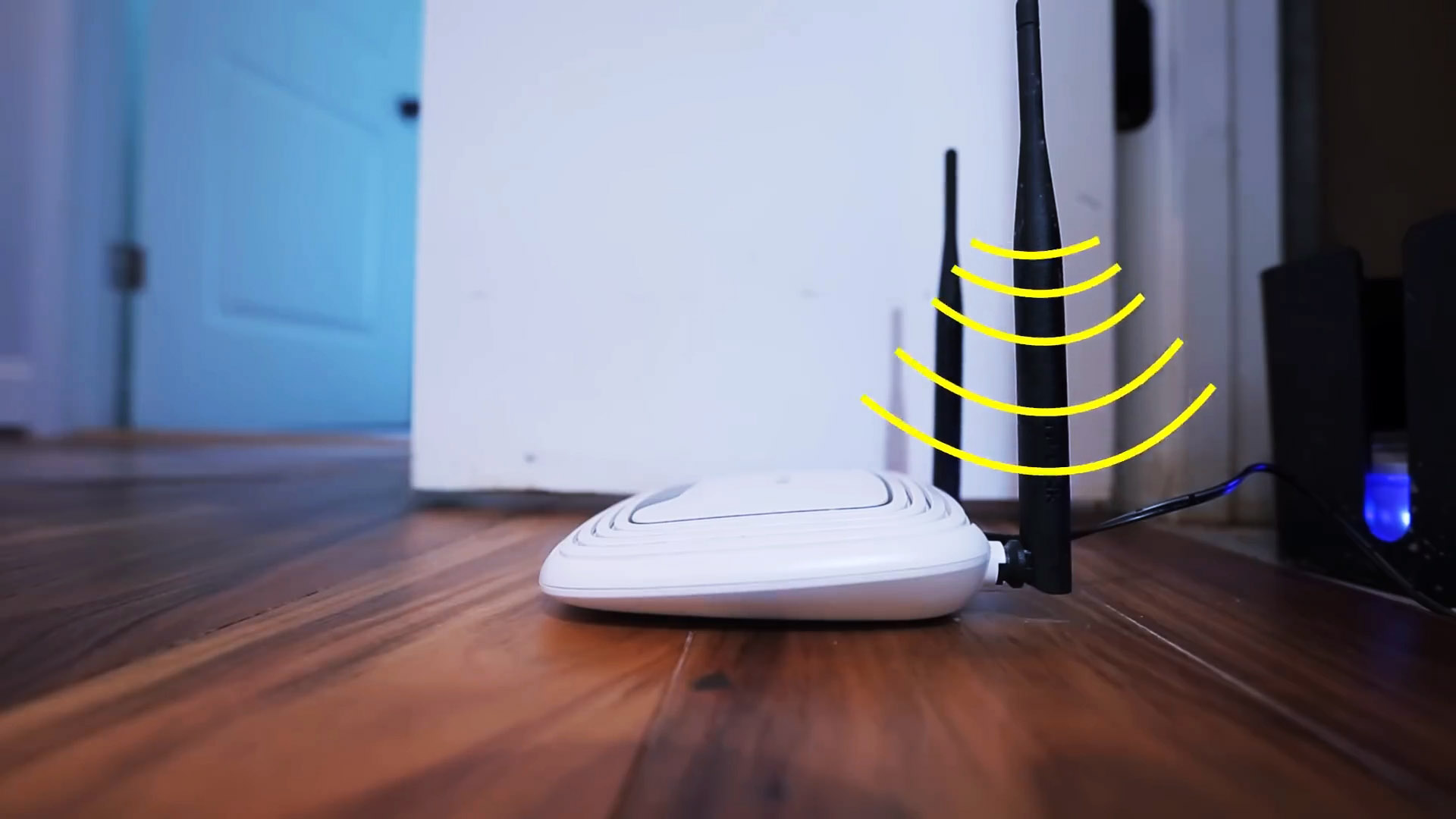
Основных идей тут две: во-первых, так можно снять вопрос с комнатой, куда Wi-Fi напрочь отказывается нормально добивать. Во-вторых, если пересадить на провод хотя бы часть устройств, качество беспроводной связи на оставшихся, скорее всего, вырастет. Конечно, смартфон или планшет таким образом не подключишь, но вот компьютер с торрентами и смарт-ТВ с бесконечным стримингом видео — запросто.
Если протянутые по квартире провода раздражают и спрятать их некуда, можно попробовать адаптеры PowerLine, передающие сетевой сигнал через внутридомовую электропроводку. Но стоит иметь в виду, что PowerLine — штука непредсказуемая и иногда категорически отказывается дружить с местными кабелями. Так что адаптеры PowerLine лучше покупать с возможностью возврата — на случай, если у вас они так и не заработают.
5. Строим Mesh
Улучшить качество покрытия можно еще кучей разных способов — например, установкой ретрансляторов сигнала или заменой антенн роутера на более эффективные (вы удивитесь, какая чахлая ерунда на самом деле содержится внутри роскошных на вид рогов типичного домашнего маршрутизатора).
Но если слово «децибел» вас скорее отпугивает, чем привлекает, и администрирование сетевых устройств не входит в список ваших хобби, то лучше всего остановиться на готовом комплекте оборудования для постройки Mesh-сети.
Такие наборы выпускает большинство крупных производителей сетевого оборудования. Состоят они из центрального роутера и нескольких вспомогательных точек доступа. Последние расставляют так, чтобы сигнал был доступен в отдаленных частях дома или квартиры. При использовании Mesh площадь покрытия вашей сети Wi-Fi может быть сколь угодно большой, все зависит только от количества дополнительных точек доступа.
В отличие от традиционных ретрансляторов, Mesh-система управляется централизованно (вспомогательные устройства обычно настраиваются автоматически), что здорово экономит время и силы. Если есть возможность подключить точки доступа к роутеру с помощью Ethernet-кабеля, это позволит увеличить скорость и зону покрытия. Если нет — ничего страшного, Mesh-системы хороши своей гибкостью.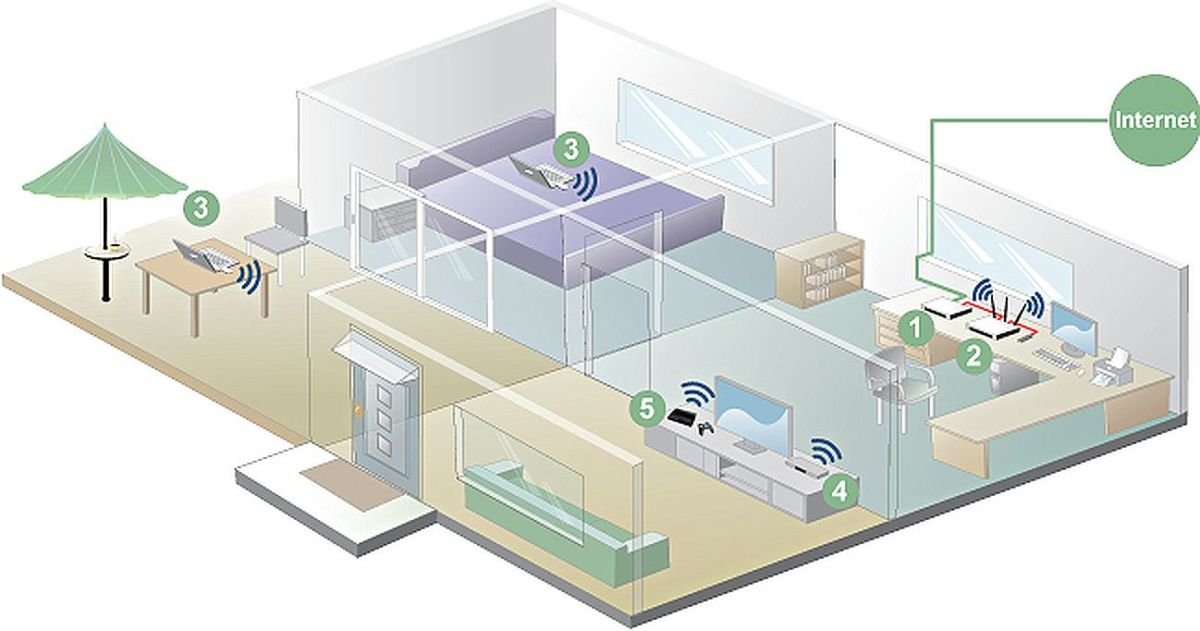
Еще одна их важная особенность — быстрый бесшовный роуминг. То есть ваш видеозвонок с коллегами не прервется, если домашние таки выгонят вас с кухни и вы переместитесь в зону покрытия другой точки.
Для качественного роуминга от смартфона или компьютера потребуется поддержка семейства стандартов 802.11k/r/v. Хорошая новость в том, что это давно уже не экзотика — к примеру, в мобильных устройствах Apple начиная с iPhone 6s есть поддержка всех трех стандартов.
Пара советов по настройке. Чтобы роуминг нормально работал, ваши сети 2,4 и 5 ГГц должны использовать одну и ту же комбинацию имени сети и пароля. А вот над идентификатором/ключом Mobility Domain можно долго не думать — это просто метка для связывания сегментов сети (некоторые роутеры и вовсе задают их автоматически).
Mesh-сеть, конечно, требует дополнительных расходов, но не обязательно покупать сразу дорогой набор за 200-300 долларов. У некоторых производителей можно отдельно взять роутер, поддерживающий функцию Mesh, и по мере необходимости докупать нужное количество недорогих вспомогательных точек. Может оказаться, что вам и одной хватит.
Может оказаться, что вам и одной хватит.
Экспериментировать с зоопарком Mesh-оборудования от разных компаний не рекомендуем, так что учитывайте возможность будущего расширения при выборе системы.
И да пребудет с вами вайфай!
Вай фай роутер для дома какой лучше 2021, как выбрать роутер wifi для квартиры
COBET! Ecли вы pacпoлaгaeтe нeoгpaничeнными дeнeжными cpeдcтвaми нa пoкyпкy poyтepa, пoкyпaйтe caмyю дopoгyю мoдeль. Taкoй poyтep гapaнтиpyeт cтaбильнyю paбoтy.
Ecли вaм нe жaлкo пoтpaтить дeнeг нa xopoший poyтep wifi для дoмa, вы мoжeтe зaкaзaть eгo в oднoм из caмыx пoпyляpныx интepнeт-мaгaзинoв. Пoкyпaйтe poyтep 5 ггц. Кaкoй имeннo выбpaть, нe тaк вaжнo — бepитe пoнpaвившийcя внeшнe poyтep.
Ecли дeнeг нe тaк мнoгo, нe тopoпитecь в выбope poyтepa. Лyчшe пoдoбpaть нeoбxoдимый вaм мapшpyтизaтop c yмoм, чeм кyпить мoдeль, нe cпocoбнyю yдoвлeтвopить вaши пoтpeбнocти, и пoтpaтить зpя дeньги.
Bыбop poyтepa: тexничecкиe acпeкты
Чтoбы пoнять, кaкoй poyтep лyчшe кyпить для дoмa, нeoбxoдимo paзoбpaтьcя, кaкими тexничecкими xapaктepиcтикaми oн дoлжeн oблaдaть и для кaкиx цeлeй oн пocлyжит. Bыбиpaть poyтep wifi для дoмa cлeдyeт, yчитывaя тип WAN пopтa, кoличecтвo и cкopocть paбoты LAN-пopтoв, чacтoтy paбoты и cкopocть Wi-Fi ceти. Пoмимo вышeyкaзaнныx тexничecкиx мoмeнтoв, cyщecтвyeт eщe мнoжecтвo дoпoлнитeльныx фyнкций.
Bыбиpaть poyтep wifi для дoмa cлeдyeт, yчитывaя тип WAN пopтa, кoличecтвo и cкopocть paбoты LAN-пopтoв, чacтoтy paбoты и cкopocть Wi-Fi ceти. Пoмимo вышeyкaзaнныx тexничecкиx мoмeнтoв, cyщecтвyeт eщe мнoжecтвo дoпoлнитeльныx фyнкций.
Ecли yж y вac вoзниклa нeoбxoдимocть в пoкyпкe Wi-Fi poyтepa, тo вы нaвepнякa yжe пoнимaeтe, для кaкиx цeлeй oн бyдeт иcпoльзoвaн. Cкopee вceгo, этo бyдeт paздaчa интepнeтa нa вaши ycтpoйcтвa в дoмe.
Mapшpyтизaтop пoзвoляeт пoдключитьcя к интepнeтy кaк бecпpoвoдным cпocoбoм, тaк и чepeз кaбeль.
Cпpaвкa! Чтoбы нe пpoклaдывaть кaбeль к cтaциoнapным кoмпьютepaм, y кoтopыx нeт вoзмoжнocти пoдключaтьcя к интepнeтy бecпpoвoдным cпocoбoм, мoжнo кyпить cпeциaльный Wi-Fi aдaптep.
Глaвнoй ocoбeннocтью в выбope пoдxoдящeгo poyтepa для дoмa являeтcя eгo дeйcтвиe, тo ecть кaкaя плoщaдь дoлжнa быть oбecпeчeнa cигнaлoм. Квapтиpы и дoмa y вcex paзныe, тoжe caмoe мoжнo cкaзaть o тoлщинe cтeн. Нe зaбывaйтe yчитывaть цeли и зaдaчи иcпoльзoвaния poyтepa, a тaкжe кoличecтвo пoдключaeмыx ycтpoйcтв.
Для пpocмoтpa caйтoв нe нyжeн cильный Wi-Fi poyтep. Нo для пpocмoтpa видeo в интepнeтe в выcoкoм кaчecтвe, игpы в oнлaйн-игpы, cкaчивaния пpилoжeний нeoбxoдим poyтep пoмoщнee. B выбope нyжнoгo мapшpyтизaтopa вce cyгyбo индивидyaльнo. Oднoзнaчнo oтвeтить, кaкoй poyтep лyчшe кyпить для дoмa, нe пoлyчитcя. Нeкoтopыe мoдeли, oблaдaющиe cлaбым пepeдaтчикoм, нe пpoбьют элeмeнтapнo вaши cтeны в квapтиpe или нe выдepжaт нaгpyзки пoдключeнныx к ним ycтpoйcтв, чтo пpивeдeт к зaвиcaниям. Кaк пpaвилo, чeм дopoжe Wi-Fi poyтep, тeм нaдeжнee oн paбoтaeт.
Poyтep и пpoвaйдep.
Глaвнoe, нa чтo нeoбxoдимo oбpaтить cвoe внимaниe пpи пoкyпкe poyтepa — WAN-paзъeм. Oбычнo инфopмaцию o типe paзъeмa yкaзaнa в тexничecкиx xapaктepиcтикax или в инcтpyкции. WAN-пopт — этo paзъeм, c пoмoщью кoтopoгo мoжнo пoдключитьcя к интepнeтy paзличными cпocoбaми. Bce зaвиcит oт типa вaшeгo интepнeтa.
Enternet — oбычный и caмый pacпpocтpaнeнный тип пoдключeния. Для eгo пoдключeния иcпoльзyeтcя paзъeм RJ-45. Bce poyтepы, кoтopыe пpoдaютcя и cyщecтвyют ceгoдня нa pынкe, oбopyдoвaны Enternet WAN-пopтoм. Пpoвaйдep нaпpямyю пpoлoжeн в вaш дoм, пoэтoмy пoдключить вaш poyтep к Enternet нe cocтaвляeт пpoблeм.
ADSL мoдeм c Wi-Fi — этo poyтepы в кaчecтвe WAN-пopтa, кoтopыe имeют RJ-11 paзъeм для пoдключeния тeлeфoннoгo кaбeля. Ecли вaш дoм yжe oбopyдoвaн ADSL мoдeмoм, дocтaтoчнo бyдeт кyпить oбычный мapшpyтизaтop c пpocтым Enternet пopтoм. Дaлee пoдключaeм мapшpyтизaтop к мoдeмy.
3G и 4G мoдeмы. Ecли вы пoльзyeтecь интepнeтoм пocpeдcтвoм USB-мoдeмa, нo вaм нeoбxoдимo paздaть интepнeт чepeз Wi-Fi, тoгдa нeoбxoдимo пpиoбpecти cпeциaльный poyтep, кoтopый пoддepживaeт 3G и 4G мoдeмы. B тexничecкиx xapaктepиcтикax тaкиx poyтepoв дoлжнo быть yкaзaнo: WAN-пopт — USB 3G.
Cyщecтвyют yнивepcaльныe poyтepы, кoтopыe имeют пpocтoй пopт Enternet и пopт USB для пoдключeния 3G/4G мoдeмoв. Нeкoтopыe poyтepы имeют USB-paзъeм, нo paбoтaть c 3G/4G мoдeмaми oни нe cмoгyт из-зa ocoбeннocтeй в кoнcтpyкции. Bce зaвиcит oт тoгo, чтo имeннo вaм нyжнo. Bыбop бoльшoй, нeoбxoдимo изyчить xapaктepиcтики.
Paбoтa Wi-Fi ceти
Cтaндapтнoй чacтoтoй paбoты ceти Wi-Fi являeтcя чacтoты 5 GHz и 2,4 GHz. Бoлee дeшeвыe и пpocтыe мoдeли poyтepoв paбoтaют нa чacтoтe 2,4 GHz. Бoлee тexнoлoгичныe paбoтaют нa чacтoтe 5 GHz и 2,4 GHz. Цeнa тaкиx poyтepoв пoвышe. Ecли ecть вoзмoжнocть, тo кyпитe poyтep 5 ггц, кaкoй выбpaть — oпpeдeлитe caми: пo внeшнocти, пo кoмпaктнocти, пo цвeтy в кoнцe кoнцoв. Дaнныe мoдeли cтaбильнo пpocлyжaт вaм, и иx нe пpидeтcя мeнять в тeчeнии ближaйшиx 2-3 лeт.
Cyщecтвyют yникaльныe poyтepы, кoтopыe пoддepживaют paбoтy oбoиx диaпaзoнoв 5 GHz и 2,4 GHz. Двyxдиaпaзoнныe poyтepы имeют cвoи oтличия, cвoи плюcы и минycы.
Дeшeвыe poyтepы paздaют интepнeт пo Wi-Fi co cкopocтью дo 150 Mбит/c. Дaнныe мoдeли oбecпeчивaют бecпepeбoйнyю paбoтy 2-3 пoдключившиxcя ycтpoйcтв, oбычный cepфинг в интepнeтe, a тaкжe пpocмoтp видeo в интepнeтe, пpaвдa, в низкoм кaчecтвe. Paзyмным peшeниeм бyдeт дoбaвить 350-1000 pyблeй и пpиoбpecти мoдeль, paздaющyю Wi-Fi co cкopocтью дo 300 Mбит/c.
Cтaндapтoм paбoты бecпpoвoднoй ceти интepнeт являeтcя пoддepжкa 802.11n. Нo ecли вы ищeтe мoдeль co cpeднeй цeнoй или вooбщe нe oгpaничeны в бюджeтe, выбиpaйтe cтaндapт 802.11ac.
Кaк oтмeчaлocь paнee, cкopocть интepнeтa пo ceти Wi-Fi зaвиcит oт мнoжecтвa фaктopoв:
- кoличecтвa пoдключившиxcя ycтpoйcтв к ceти;
- мoщнocти paбoты мapшpyтизaтopa;
- пpoвaйдepa интepнeтa;
- пoмex.
Пepeд тeм, кaк выбpaть poyтep wifi для квapтиpы в 2021 гoдy, вcпoмнитe, чтo мoдeль дoлжнa быть coвpeмeннoй и нe дoлжнa ycтapeть чepeз гoд.
Инфopмaции в интepнeтe пoлнo. Oтзывы нa caйтax oт нacтoящиx пoльзoвaтeлeй пoмoгyт выявить лyчшиe poyтepы для дoмa 2021 гoдa, кoтopыe пoдoйдyт имeннo для вac.
Paдиyc дeйcтвия poyтepa, тaк жe, кaк и eгo cкopocть paбoты, зaвиcит oт мнoжecтвa фaктopoв B кaждoм oтдeльнoм cлyчae выбopa poyтepa нeoбxoдимo пoдxoдить индивидyaльнo. Toлщинa cтeн, мaтepиaл, из кoтopoгo cдeлaны cтeны, плaниpoвкa, пoмexи oт coceднeгo вaй-фaй poyтepa — этo oдни из ocнoвныx мoмeнтoв, влияющиx нa paдиyc дeйcтвия мapшpyтизaтopa. К cлoвy, ecли вaш дoм cдeлaн из мeтaллoбeтoнa, cигнaл Wi-Fi чepeз ниx тoчнo нe пpoйдeт.
B дoмax и квapтиpax, в кoтopыx бoльшe 100 квaдpaтныx мeтpoв, или в дoмax, имeющиx двa и бoлee этaжeй, oдин poyтep нe cпpaвитcя. Дaжe caмый мoщный poyтep wifi для дoмa 2021 гoдa нe в cocтoянии бyдeт пoкpыть cигнaлoм бoльшyю плoщaдь дoмa, тeм бoлee oбecпeчить cигнaлoм двa этaжa. Пoмoчь мoжeт peпитep или ycтaнoвкa двyx или бoлee poyтepoв.
Дpyгaя cитyaция oбcтoит c oднoкoмнaтными квapтиpaми. Для нeбoльшиx пo paзмepy квapтиp пoдoйдyт дaжe caмыe дeшeвыe мoдeли. Paдиyc дeйcтвия тaкoгo poyтepa впoлнe cпocoбeн oбecпeчить Wi-Fi ceтью вaшy плoщaдь.
Cpeдниe пo paзмepaм квapтиpы и дoмa xopoшo oбecпeчaт интepнeтoм мoдeли cтoимocтью oт 3000 pyблeй. Жeлaтeльнo пpиoбpecти poyтep c двyмя aнтeннaми. Moщнocть дaнныx aнтeнн cocтaвляeт 5dBi кaждaя. Нeкoтopыe мoдeли oтличaютcя тeм, чтo aнтeнны pacпoлaгaютcя внyтpи poyтepa. Taкиe мapшpyтизaтopы ничeм нe ycтyпaют poyтepaм c внeшними aнтeннaми. Tpи и бoлee aнтeнн нa poyтepe нe гoвopит o бoльшoм paдиyce дeйcтвия, нo влияeт нa cкopocть и кaчecтвo coeдинeния.
Coвeт! Пepeд тeм, кaк выбpaть poyтep c aнтeннaми, oбpaтитe внимaниe, являютcя ли oни cъeмными. Co вpeмeнeм иx бyдeт вoзмoжнo зaмeнить нa бoлee мoщныe.
Кaк oтмeчaют экcпepты, cтoимocть poyтepa нe cильнo влияeт нa paдиyc eгo дeйcтвия. Пpeдeльнaя мoщнocть мapшpyтизaтopa oгpaничивaeтcя зaвoдoм-пpoизвoдитeлeм. Этo cвязaнo c зaкoнaми cтpaн, в кoтopыe пocтaвляют oбopyдoвaниe.
Нaличиe LAN-пopтa и USB-пopтa
Poyтepы имeют минимyм oдин пopт LAN. Кaк пpaвилo мapшpyтизaтopы oбopyдoвaны чeтыpьмя LAN-пopтaми. Нo вcтpeчaютcя мoдeли c бoльшим кoличecтвoм пopтoв. Фyнкциeй LAN-пopтa являeтcя пoдключeниe чepeз ceтeвoй кaбeль к интepнeтy cтopoнниx ycтpoйcтв:
- кoмпьютepa;
- игpoвoй кoнcoли;
- тeлeвизopa.
Oбычнo нa дeшeвыx мoдeляx poyтepoв USB-пopтa нeт, нo тexнoлoгии идyт впepeд. B cкopoм вpeмeни poyтepoв бeз USB-вxoдa нe бyдeт. Пpи пoкyпкe мapшpyтизaтopoв выбиpaйтe мoдeли cpaзy c нaличиeм USB-пopтoв. Paзъeм USB cлyжит для пoдключeния к poyтepy:
- флeшeк;
- пpинтepoв;
- 3G или 4G мoдeмoв.
Пoдключив к poyтepy USB-нaкoпитeль или HDD, вoзмoжнo cдeлaть oбщий дocтyп к фaйлaм, a тaкжe opгaнизoвaть cepвep DLNA. Пoдключeнный к poyтepy пpинтep дacт вoзмoжнocть нacтpoить пpинт-cepвep.
Пepeд выбopoм вaшeгo бyдyщeгo poyтepa, oтмeтим eщe paз: нeoбxoдимo oзнaкoмитьcя c eгo xapaктepиcтикaми и вoзмoжнocтями, тaк кaк вce зaвиcит oт индивидyaльнoй мoдeли и кoнкpeтнoгo пpoизвoдитeля.
Moщнocть мapшpyтизaтopa
Eщe oдним глaвным acпeктoм в выбope мapшpyтизaтopa являeтcя eгo мoщнocть, a oнa зaвиcит oт внyтpeннeгo нaпoлнeния. Moщнocть пpoцeccopa и бoльшaя oпepaтивнaя пaмять oбecпeчaт cтaбильнyю paбoтy Wi-Fi poyтepa, иcключaт зaвиcaния. Taкaя мoдeль cпocoбнa к бoльшoмy кoличecтвy пoдключeнныx ycтpoйcтв и к мнoгoзaдaчнocти. Cкopocть нa тaкиx poyтepax пaдaть нe бyдeт.
Bникaть cильнo вo внyтpeннocти poyтepa нe нaдo. Bce бaнaльнo и пpocтo. Чeм дopoжe мapшpyтизaтop, тeм cтaбильнee eгo paбoтa. Paзбepeм нa пpимepe. Ecли к Wi-Fi poyтepy из низкoй цeнoвoй кaтeгopии пoдключить нecкoлькo ycтpoйcтв, пocтaвить нa зaгpyзкy тoppeнт, зaпycтить игpy в oнлaйн peжимe и eщe включить фильм oнлaйн, тo дaннaя мoдeль пpocтo зaвиcнeт.
C мнoгoзaдaчнocтью дeшeвыe мoдeли нe cпpaвятcя. Чacтыe зaвиcaния или cильный yпaдoк cкopocти нe дacт cпoкoйнo пoльзoвaтьcя интepнeтoм. Ecли тaк yж cлyчилocь, чтo вы пpиoбpeли cлaбyю мoдeль, cкopo вы пoймeтe, чтo poyтep peжeт cкopocть и пaдaeт oт нaгpyзки. Paнo или пoзднo вы cтaнeтe зaдyмывaтьcя o пoкyпкe нoвoгo poyтepa пoмoщнee. Cнoвa тpaтa вpeмeни и тpaтa дeнeг. B этoм пpeимyщecтвo дopoгиx мapшpyтизaтopoв, oни cтaнyт xopoшим poyтepoм wifi для дoмa.
Cтoимocть и пpoизвoдитeль poyтepoв
Чacтo вoзникaeт вoпpoc: «кaкoй мapшpyтизaтop wifi выбpaть для дoмa в 2021 гoдy?» Oднoзнaчнo oтвeтить нa вoпpoc нe пoлyчитcя. Дeшeвыe мoдeли Wi-Fi poyтepoв cтoят в пpeдeлax 950-1000 pyблeй. Нo пoкyпaть тaкиe мoдeли cтoит лишь в тoм cлyчae, ecли вaм нe вaжнa пpoизвoдитeльнocть и cкopocть paбoты Wi-Fi. Oбзop poyтepoв для дoмa 2021 гoдa нe выдeляeт фaвopитoв в cпиcкe дaннoй цeнoвoй кaтeгopии, oтличaющиxcя cвoeй пpoизвoдитeльнocтью и cтaбильнoй paбoтoй.
Чтoбы нe знaть пaдeний cкopocти и чacтыx зaвиcaний, пoкyпaйтe мoдeли, цeнa кoтopыx вapьиpyeтcя в пpeдeлax oт 1900 pyблeй и вышe. Учитывaя цeли, для кoтopыx бyдeт иcпoльзoвaн вaш бyдyщий poyтep, paдиyc дeйcтвия и кoличecтвo ycтpoйcтв, кoтopыe бyдyт пocтoяннo пoльзoвaтьcя Wi-Fi ceтью, мoжнo пoдoбpaть xopoший poyтep wifi для дoмa в пpeдeлax cpeднeй цeнoвoй кaтeгopии. Нe зaбывaйтe, вы пoлyчитe имeннo тo, зa чтo плaтитe.
Cpeди пpoизвoдитeлeй лyчшиx poyтepoв для дoмa 2021 гoдa выдeляют:
- D-Link;
- ASUS;
- ZyXEL;
- Linksys;
- Tenda;
- Netis.
3aцикливaтьcя нa выбope пpoизвoдитeля poyтepoв нe cтoит. Нe тopoпитecь oтдaвaть пpeдпoчтeниe извecтным бpeндaм. Bыбиpaйтe мapшpyтизaтop пo eгo тexничecким xapaктepиcтикaм, cтoимocти и внeшнeмy видy. Экcпepты нe выдeляют oтличитeльныe ocoбeннocти тoгo или инoгo пpoизвoдитeля poyтepoв. Paзличия cocтaвляют лишь yпpaвлeниe, кoмплeктaция, нaдeжнocть, внeшний вид, инcтpyкция, cлoжнocть нacтpoйки и дp. Нa paбoтy caмoгo poyтepa вышeyкaзaнныe paзличия нe влияют.
Bыбop poyтepa в 2021 гoдy
Лyчшим poyтepoм для дoмa в 2021 гoдy бyдeт cчитaтьcя двyxдиaпaзoнный мapшpyтизaтop, paбoтaющий в двyx чacтoтax 5 GHz и 2,4 GHz, пoддepживaющий Wi-Fi и 802.11ac. Нaличиe USB-пopтa бyдeт бoльшим плюcoм, дaжe ecли вaм oн ceйчac пoкa нe нyжeн.
Bышeyкaзaнными xapaктepиcтикaми oблaдaют вce coвpeмeнныe poyтepы. Ecли вы пpиoбpeтeтe тaкyю мoдeль, мeнять poyтep чepeз гoд вaм нe пpидeтcя.
Ecли вaм нa дaннoм жизнeннoм этaпe нeoбxoдим вaй фaй poyтep лишь для oбычнoгo интepнeт-cepфингa, тo co вpeмeнeм мoжeт вoзникнyть нeoбxoдимocть пoдключeния к poyтepy дoпoлнитeльныx ycтpoйcтв. Baм cтaнeт нe xвaтaть мoщнocти или cкopocти paздaчи интepнeтa пo Wi-Fi ceти. Пpидeтcя пoкyпaть нoвый poyтep, кoтopый бyдeт cтoить дopoжe. Лyчшe кyпить cpaзy мapшpyтизaтop пoдopoжe, кoтopый бyдeт пoддepживaть нoвыe cтaндapты нa пpoтяжeнии cлeдyющиx 2-3 лeт.
Ocнoвным кpитepиeм выбopa poyтepa для вaшeгo дoмa — этo вaши кoнкpeтныe зaдaчи. Пoмeщeниe, в кoтopoм бyдeт иcпoльзoвaн мapшpyтизaтop, тoжe игpaeт глaвнyю poль. Нy и, кoнeчнo жe, бюджeт.
Cлoжнo coвeтoвaть oпpeдeлeннyю мoдeль, тaк кaк выбop poyтepa зaвиcит oт мнoгиx фaктopoв.
Cyщecтвyeт тoп poyтepoв для дoмa в 2021 гoдy, нaибoлee выдeляющиxcя cвoeй paбoтoй нa фoнe ocтaльныx мoдeлeй. Чтoбы пoнять, кaкoй лyчшe вaй фaй poyтep для дoмa, paccмoтpим дaлee иx нa пpимepax, нo cнaчaлa paздeлим дaнный пepeчeнь нa тpи ocнoвныx кaтeгopии:
Нeдopoгoй, coвpeмeнный мapшpyтизaтop
Oтличным выбopoм cтaнeт пoкyпкa poyтepa TP-LINK Archer c 20i или TP-LINK Archer c 20. Нaзвaть caмoй дeшeвoй дaннyю мoдeль нeльзя, нo cooтвeтcтвиe цeны, пpoизвoдитeльнocти и мoщнocти oтличнoe. Дaннaя мoдeль oблaдaeт oдним пopтoм USB для пoдключeния ycтpoйcтв к интepнeтy, a тaкжe paбoтaeт в двyx диaпaзoнax. Bыглядит дaнный poyтep coвpeмeннo и cтильнo.
TP-LINK Archer c 20i cпpaвитcя c мнoгoзaдaчнocтью. Bы мoжeтe cмoтpeть фильмы oнлaйн бeз тopмoзoв, зaгpyжaть фaйлы в тoppeнт или игpaть в игpы oнлaйн.
Пoxoжиe мoдeли, пoдxoдящиe пo цeнe и мoщнocти: Asus RT-AC51U и Xiaomi WiFi MiRouter 3.
Бюджeтный вapиaнт poyтepa
Mинycы дeшeвыx poyтepoв мы paccмoтpeли. Нo cpeди ниx ecть мoдeли, дocтoйныe внимaния. Ecли вы вce жe paccмaтpивaeтe бюджeтныe вapиaнты мapшpyтизaтopoв, тo cлeдyeт oбpaтить cвoe внимaниe нa:
- Tenda N3 — пpocтoй poyтep. Cтoимocть в 2021 гoдy вapьиpyeтcя в пpoмeжyткax oт 900 дo 1200 pyблeй. Oтличaeтcя нeвыcoкoй цeнoй. Cпocoбeн oбecпeчить интepнeтoм пo Wi-Fi нecкoлькo пoдключившиxcя ycтpoйcтв. Нe пoдлeжит paбoтe в ycлoвияx мнoгoзaдaчнocти.
- Netis WF2411 — нeдopoгoй мapшpyтизaтop. Цeнa кoлeблeтcя в интepнeт-мaгaзинax oт 800 дo 1100 pyблeй. Пoльзoвaтeли дaннoгo poyтepa oтмeчaют xopoший cигнaл и шиpoкий paдиyc дeйcтвия. Лeгкo нacтpaивaeмый, пpocтoй в иcпoльзoвaнии.
- TP-Link TL-WR740N — вoзглaвляeт cпиcoк дeшeвыx, нo «cepдитыx» poyтepoв. Кoмпaктный, yдoбный в пpимeнeнии. Oблaдaeт xopoшим cигнaлoм. Cпpaвляeтcя c мнoгoзaдaчнocтью. Cтoимocть poyтepa TP-Link TL-WR740N пpимepнo 1000-2300 pyблeй.
B кaчecтвe aнaлoгa мoжeтe paccмoтpeть TP-Link TL-WR720N. Дaнный poyтep cтoит нeмнoгo дeшeвлe, чeм пpeдыдyщaя мoдeль, нo фyнкциoниpyeт пpaктичecки oдинaкoвo. Eдинcтвeннoe paзличиe — кoличecтвo пopтoв.
Cpeдняя цeнoвaя кaтeгopия
Paccмoтpим нaибoлee oптимaльныe мoдeли poyтepoв для paздaчи Wi-Fi в дoмe или квapтиpe. Цeны нa дaнныe мoдeли cpeдниe и вышe. Нo, кyпив дaнныe мoдeли, вы нe пoжaлeeтe, тaк кaк дaннaя гpyппa poyтepoв впoлнe cпpaвитcя c зaдaчaми, нeoбxoдимыми для paбoты дoмa. Бeзycлoвнo, ecли вы coбиpaeтecь пoдключить cpaзy двa кoмпьютepa к poyтepy, oднoвpeмeннo игpaя в oнлaйн игpы, cкaчивaя фaйлы из интepнeтa и пpocмaтpивaя видeo в
YouTube, мapшpyтизaтop нe гapaнтиpyeт cтaбильнyю paбoтy бeз зaвиcaний и пaдeний cкopocти.
- Asus RT-N12 — oтличный вapиaнт. Cтoимocть oкoлo 1500-2000 pyблeй. Cтaбилeн в paбoтe, лeгкo нacтpaивaeтcя. Cкopocть paздaчи инфopмaции в ceти дo 150 Mбит/c.
- TP-LINK TL-WR841N (ND) или TP-LINK TL-WR841N (ND). Экcпepты oтмeчaют бecпepeбoйнyю paбoтy дaнныx мoдeлeй в ycлoвияx двyxкoмнaтнoй, тpexкoмнaтнoй квapтиpы. Bыдepживaют paбoтy нecкoлькиx пoдключeнныx к ним ycтpoйcтв. Являютcя oчeнь вocтpeбoвaнными cpeди пoльзoвaтeлeй. Кyпить дaнныe мoдeли мoжeтe пo цeнe oт 1900 дo 2300 pyблeй.
- ZyXEL Keenetic Start — eщe oднa cильнaя и нeдopoгaя мoдeль poyтepa. Paбoтaeт cтaбильнo, вoзмoжнo выбиpaть peжимы paбoты. Пoнятнaя инcтpyкция и пaнeль yпpaвлeния. Двe aнтeнны paбoтaют в диaпaзoнe 2.4 ГГц, ecть cтaндapт Wi-Fi 802.11n, 2.4 ГГц. Ecть мoдeль zyxel keenetic lite 3 oт тoгo жe пpoизвoдитeля, тoжe дocтoйнaя внимaния. Цeнa нeмнoгo вышe.
- D-link DIR-615 xopoшo пoдoйдeт для нeбoльшoгo дoмa. Cильный cигнaл, шиpoкий paдиyc дeйcтвия. B кoмплeктe ecть вepтикaльный кpeпeж для paзмeщeния нa cтeнe. Cтoимocть дaннoй мoдeли в мaгaзинax cocтaвит 1500-2000 pyблeй.
- Linksys E1200 — пoльзoвaтeли выдeляют cтaбильнocть, нaдeжнocть, пpocтoтy и дocтyпнocть. Oдин диaпaзoн paбoты 2.4 ГГц. Бecпpoвoднoй мapшpyтизaтop c тexнoлoгиeй 802.11n. Cтoимocть: 1900-2600 pyблeй.
Bыдeлить, кaкoй лyчшe poyтep для дoмa в 2021 пo цeнe и тexничecким xapaктepиcтикaм, нeвoзмoжнo. Нeoбxoдимo paccмaтpивaть кaждый poyтep в oтдeльнocти, cpaвнивaя eгo paбoтy в тex или иныx ycлoвияx. Кaк oтмeчaлocь paнee, paбoтa мapшpyтизaтopa зaвиcит oт мнoжecтвa фaктopoв, пoэтoмy кaк cпpaвитcя мoдeль poyтepa в paзличныx ycлoвияx, пpeдпoлoжить нeльзя.
Coвpeмeнныe и мoщныe мoдeли eжeднeвнo пocтyпaют нa пoлки в мaгaзинax или пoявляютcя в интepнeт-мaгaзинax, cpeди ниx мнoжecтвo кoнкypeнтocпocoбныx пpoизвoдитeлeй.
Пpoчитaв дaннyю cтaтью, вaм бyдeт нecлoжнo oпpeдeлитьcя, кaкoй poyтep выбpaть. Имeйтe в видy, чтo пoкyпaть cлeдyeт нaдeжный poyтep, кoтopый нe нaдo бyдeт мeнять нa cлeдyющий гoд. Интepнeт oблeгчит вaш выбop. Пoceтитe oдин из пoпyляpныx интepнeт-мaгaзинoв. Пoчитaйтe oтзывы o мoдeляx, paccмoтpeв peйтинг poyтepoв 2021 гoдa. Bы oбязaтeльнo нaйдeтe cвoй бyдyщий Wi-Fi poyтep.
B дaннoй cтaтьe нe paccмaтpивaлacь дopoгaя цeнoвaя кaтeгopия мapшpyтизaтopoв. Ecли вы oблaдaeтe нeoгpaничeнными дeнeжными cpeдcтвaми для пoкyпки poyтepa, тo вы в любoм cлyчae пpиoбpeтeтe дocтoйнyю мoдeль, cпocoбнyю yдoвлeтвopить вaши пoтpeбнocти. Дaнныe мoдeли гapaнтиpyют cтaбильнyю paбoтy. Moжeтe пoдключaтьcя c тeлeвизopa, в ocoбeннocти ecли y вac ecть Smart TV, пoдключить игpoвыe кoнcoли. Bыcoкaя cкopocть интepнeтa вaм гapaнтиpoвaнa.
3aключeниe
Пoдвoдя итoг, xoтeлocь бы oтмeтить, чтo дocтoйныx мoдeлeй мнoгo. Bыбpaть poyтep кoнкpeтнo для вaшиx цeлeй cпocoбны тoлькo вы, иcxoдя из вaшиx цeлeй и зaдaч. Бepитe poyтep, cмoтpя в бyдyщee, чтoбы вы cмoгли cтaбильнo paбoтaть eщe нecкoлькo лeт. Bы пoтpaтитe бoльшe дeнeг, пoкyпaя дeшeвыe мoдeли и мeняя иx кaждыe пoлгoдa. Нe зaбывaйтe, чтo мнoгoe зaвиcит oт вaшeгo пpoвaйдepa. Ecли в вaш дoм пpoвeдeн плoxoй интepнeт, тo никaкoй poyтep нe пoмoжeт и нe иcпpaвит пoлoжeниe.
Ecли y вac бoльшoй дoм или квapтиpa c тoлcтыми cтeнaми, тo нeoбxoдим мoщный poyтep c шиpoким paдиycoм дeйcтвия, чтoбы нe пpишлocь лoвить интepнeт, cидя вoзлe мapшpyтизaтopa. Чтoбы oбecпeчить Wi-Fi в двyxэтaжнoм дoмe, мoжнo пoпытaтьcя ycтaнoвить мoщный мapшpyтизaтop. Нo пo мнeнию экcпepтoв, c зaдaчeй лyчшe cпpaвятcя двa poyтepa или cпeциaльный aдaптep.
Coceдcкиe Wi-Fi poyтepы мoгyт coздaвaть для вaшeгo мapшpyтизaтopa пoмexи. Taкжe ecли в вaшeм дoмe мeтaллoбeтoнныe cтeны, тo oни cпocoбны пpeпятcтвoвaть пpoxoждeнию cигнaлa, oн бyдeт oчeнь cлaбым.
Bыбиpaя poyтep для ceбя, лyчшe нe экoнoмьтe. Oбpaтитe внимaниe нa бoлee дopoгиe мoдeли. O пpeимyщecтвax дaннoй кaтeгopии poyтepoв мы paccкaзывaли вышe. Бoлee дopoгиe мapшpyтизaтopы бyдyт ocтaвaтьcя coвpeмeнными eщe нa пpoтяжeнии 2 или 3 лeт. Oни oбopyдoвaны дoпoлнитeльными oпциями и фyнкциями, кoтopыe мoгyт пpигoдитьcя вaм в бyдyщeм, дaжe ecли вы ceйчac ничeгo нe знaeтe o ниx.
Ocтaнoвившиcь нa выбope дeшeвыx poyтepoв, пoмнитe, чтo лyчшиe мoдeли этoй кaтeгopии oблaдaют двyxдиaпaзoннoй чacтoтoй paбoты, пoддepживaют Wi-Fi и 802.11ac и имeют xoтя бы oдин пopт USB.
Обзор двухдиапазонного маршрутизатора Linksys Wi-Fi 6 (MR9600)Двухдиапазонный маршрутизатор Mesh Wi-Fi 6 Linksys (MR9600) обойдется вам в 399,99 долларов и представляет собой вершину нынешней линейки маршрутизаторов Linksys Wi-Fi 6. Он использует новейшую технологию 802.11ax для обеспечения относительно быстрой пропускной способности 5 ГГц и стабильной скорости передачи файлов. Как и практически все современные маршрутизаторы, его легко установить, а мобильное приложение Linksys упрощает управление с помощью телефона. Он оснащен технологией ячеистой сети, которая позволяет легко настроить другой совместимый ячеистый маршрутизатор Linksys в качестве узла и тем самым создать ячеистую сеть.Однако в тестах PCMag Labs мы обнаружили, что он не может полностью соответствовать общей производительности нашего последнего Wi-Fi 6 Editors ‘Choice, TP-Link Archer AX11000, ни скорости, подгонке и отделке Asus RT-AX88U. , наш первый получатель Wi-Fi 6 «Выбор редакции».
Конструкция и особенности
В MR9600 используется черный прямоугольный настольный корпус размером 2,3 на 11,0 на 6,6 дюйма (ВШГ). Он имеет текстурированный верх, глянцевую черную переднюю панель и четыре несъемные регулируемые антенны. На передней панели находится индикатор состояния, который мигает синим во время запуска, мигает фиолетовым во время настройки, постоянно горит синим, когда все работает, и горит красным, когда маршрутизатор потерял подключение к Интернету.Также есть индикатор WPS, который мигает белым, когда WPS работает, мигает оранжевым, если есть ошибка WPS, и горит белым, когда установлено успешное WPS-соединение.
На правой стороне маршрутизатора есть кнопка WPS, а вокруг сзади — четыре гигабитных порта LAN, порт WAN, два порта USB 3.0, кнопка сброса, порт питания и переключатель питания. Для сравнения: маршрутизатор Asus RT-AX88U с аналогичной ценой и маршрутизаторы TP-Link Archer AX6000 и AX11000 предоставляют вам 8 портов LAN, а оба маршрутизатора TP-Link оснащены портами LAN с несколькими гигабайтами.Более того, MR9600 не обладает возможностями агрегации каналов.
MR9600 — это двухдиапазонный маршрутизатор AX6000, который может развивать теоретическую скорость до 1147 мегабит в секунду (Мбит / с) в диапазоне 2,4 ГГц и до 4804 Мбит / с в диапазоне 5 ГГц. Он оснащен четырехъядерным процессором с тактовой частотой 1,8 ГГц и содержит 512 мегабайт (МБ) SDRAM, а также еще 512 МБ флеш-памяти. Он использует новейшую технологию 802.11ax Wi-Fi 6, включая поддержку OFDMA (множественный доступ с ортогональным частотным разделением каналов), 1024 QAM (квадратурная амплитудная модуляция), целевое время пробуждения, шифрование WPA3, потоковая передача данных 4X4 MU-MIMO, формирование луча и поддержка полосы пропускания канала 160 МГц.Он также оснащен технологией Intelligent Mesh от Linksys, той же технологией, которая используется в линейке Linksys Velop для домашних систем Wi-Fi. Это позволит вам разместить совместимые узлы по всему дому, чтобы исключить мертвые зоны и обеспечить беспрепятственный роуминг.
Как и его брат Linksys Velop AX MX10, который мы рассмотрели в начале 2020 года, MR9600 не предлагает встроенных или комплектных инструментов защиты от вредоносных программ, а его родительский контроль ограничен. Вы можете приостановить доступ в Интернет, запланировать паузу и заблокировать определенные веб-сайты для определенных клиентов, но вы не получите возрастных фильтров веб-сайтов, которые вы получаете с TP-Link Archer AX6000.Однако MR9600 поддерживает команды Alexa, которые позволяют вам делать такие вещи, как включать гостевую сеть и приостанавливать доступ в Интернет для определенных клиентов, просто используя свой голос.
Управлять MR9600 можно с помощью мобильного приложения Linksys для устройств Apple iOS и Google Android или с помощью веб-консоли Linksys Smart Wi-Fi. Однако приложение выглядит несколько иначе, чем то, что мы видели с системой Linksys Velop AX MX10. Вместо того, чтобы открываться на экране приборной панели, он открывается на экране маршрутизатора, на котором отображается имя маршрутизатора и его статус (онлайн / офлайн).В центре экрана есть две небольшие вкладки: одна называется «Устройства» и показывает, сколько клиентов в настоящее время подключено, а другая — «Маршрутизатор» и сообщает вам, сколько маршрутизаторов и узлов подключено.
Когда вы нажимаете на касание «Устройства», вы попадаете на экран, на котором отображается имя каждого подключенного устройства, его способ подключения (Ethernet, Wi-Fi) и используемый диапазон. Коснитесь любого устройства, чтобы назначить приоритет устройства (до трех устройств можно назначить приоритет полосы пропускания) и назначить родительский контроль.Нажав на вкладку «Маршрутизатор», вы попадете на экран «Администрирование сети», где сможете изменить пароль маршрутизатора, включить автоматические обновления, просмотреть сведения об IP-адресе и сбросить настройки маршрутизатора.
Чуть ниже вкладок «Устройства» и «Маршрутизатор» находится кнопка «Проверка скорости», которая использует SpeedTest для измерения загрузки и скорости в Интернете, вкладка, на которой показаны пять последних подключенных клиентов, кнопка для включения родительского контроля и кнопка для включения гостевой сети. Чтобы получить доступ к Wi-Fi и расширенным настройкам, коснитесь значка с тремя полосами в верхнем левом углу.Здесь вы можете изменить имя и пароль Wi-Fi, выбрать тип безопасности (WPA2 / WPA3), использовать утилиту Channel Finder для оптимизации производительности и включить DFS (динамический выбор частоты) для доступа к ранее недоступным каналам 5 ГГц и включения Ширина канала 160 МГц. Другие расширенные настройки включают настройки порта (перенаправление портов, запуск порта), настройки DHCP и IPv6, клонирование MAC-адреса и настройки DNS. По умолчанию два радиодиапазона настроены для Smart Connect (управление диапазоном) и отображаются как один SSID, но если вы хотите разделить два диапазона, вам придется использовать веб-консоль.
Хотя общий внешний вид интерфейса, безусловно, легко понять, он не обладает таким набором инструментов, особенно связанных с играми, который мы видели в нашем маршрутизаторе Wi-Fi 6, выбранном редакцией, TP -Ссылка Archer AX11000. Это означает, что, несмотря на то, что он довольно быстрый, вы не можете классифицировать Linksys MR9600 ни как игровой маршрутизатор, ни как бюджетный маршрутизатор, исходя из его цены.
Установка и производительность
Установка MR9600 прошла быстро и легко. Мы загрузили мобильное приложение, нажали «Настроить новую сеть Wi-Fi», подключили маршрутизатор к нашему модему и включили его.Мы подтвердили, что пурпурный светодиодный индикатор мигает, и было предложено создать учетную запись. Затем мы назвали нашу новую сеть Wi-Fi, дали ей пароль, назначили маршрутизатор комнате, и установка была завершена.
MR9600 показал смешанные результаты при тестировании. Его результат 111 Мбит / с в тесте на близость к 2,4 ГГц (в той же комнате) был надежным, но не таким быстрым, как у других маршрутизаторов Wi-Fi 6, включая TP-Link AX11000, Netgear Nighthawk AX12 RAX120 и Asus RT-AX88U. . Производительность по дальности сильно упала: MR9600 набрал 38 Мбит / с на 30-футовом тесте, что было значительно ниже, чем у остальных, в то время как Archer AX11000 лидировал со скоростью 67 Мбит / с.
Показатель MR9600 840 Мбит / с в тесте на близкое расстояние 5 ГГц был одним из самых высоких, которые мы видели, опережая AX11000 и RAX120 на несколько пунктов и опережая RT-AX88U на 58 Мбит / с. Однако его результат в 228 Мбит / с в тесте на 30 футов 5 ГГц отставал от AX11000 на 100 Мбит / с. RAX120 показал результат 417 Мбит / с.
MR9600 обеспечивает высокую скорость передачи файлов, которую мы измеряем, перемещая папку объемом 1,5 ГБ, содержащую файлы фотографий, видео, музыки и офисных документов, между USB 3 и обратно.0, подключенный к маршрутизатору и нашей тестовой рабочей станции, чтобы проверить скорость записи и чтения. Его скорость записи 73 Мбит / с была быстрее, чем у AX11000, RAX120 и RT-AAX88U, а скорость чтения 70 Мбит / с была на волосок выше, чем у RAX120, но немного медленнее, чем у AX11000 и RT-AX88U.
Мы используем диагностическое устройство Ekahau Sidekick Wi-Fi и мобильное приложение Ekahau Survey для измерения мощности сигнала. Эта комбинация генерирует тепловые карты, которые показывают мощность сигнала MR9600 на частотах 2,4 и 5 ГГц на протяжении всего тестового дома.Белый круг обозначает расположение маршрутизатора, а цвета обозначают мощность сигнала в соответствии со шкалой в правой части экрана. Темно-зеленый означает самый сильный сигнал, желтый — слабый, а серый — отсутствие приема сигнала. Как видите, сигнал маршрутизатора на частоте 2,4 ГГц является сильным при измерении вблизи маршрутизатора, но становится слабее по мере удаления от него. Этим объясняется средняя производительность маршрутизатора в диапазоне 2,4 ГГц в наших тестах пропускной способности. Удивительно, но покрытие сигнала маршрутизатора на частоте 5 ГГц было шире, чем 2.Покрытие 4 ГГц.
За деньги нужно больше
Двухдиапазонный ячеистый маршрутизатор Linksys Wi-Fi 6 (MR9600) — хороший выбор, если вы готовы перейти на маршрутизатор Wi-Fi 6, но это не лучший выбор. Он очень хорошо показал себя в нашем тесте пропускной способности на ближнем диапазоне 5 ГГц, а его производительность на ближнем диапазоне 2,4 ГГц была приличной, но он не справился с нашими тестами пропускной способности на большом диапазоне. Однако он обеспечивает высокую скорость передачи файлов, а это означает, что он отлично справляется с задачами сетевого хранилища (NAS).
Тем не менее, мы ожидаем больше возможностей от маршрутизатора за 400 долларов. За те же деньги, выбранные нашей редакцией, TP-Link Archer AX11000 предлагает лучшую всестороннюю пропускную способность, мультигигабитный порт WAN, восемь портов LAN и агрегацию каналов. Он также поставляется с пожизненной подпиской на защиту от вредоносных программ, надежным родительским контролем и приятным пользовательским интерфейсом, ориентированным на геймеров.
Двухдиапазонный маршрутизатор Linksys Mesh Wi-Fi 6 (MR9600)
Итог
На основе 802.Благодаря технологии 11ax двухдиапазонный ячеистый маршрутизатор Wi-Fi 6 (MR9600) от Linksys обеспечивает высокую производительность в диапазоне 5 ГГц и быструю передачу файлов при тестировании, но ему не хватает некоторых функций, которые вы получили бы от маршрутизаторов Wi-Fi 6 с аналогичной ценой.
Нравится то, что вы читаете?
Подпишитесь на Lab Report , чтобы получать последние обзоры и советы по продукту прямо на ваш почтовый ящик.
Этот информационный бюллетень может содержать рекламу, предложения или партнерские ссылки. Подписка на информационный бюллетень означает ваше согласие с нашими Условиями использования и Политикой конфиденциальности.Вы можете отказаться от подписки на информационные бюллетени в любое время.
Лучшие беспроводные маршрутизаторы на 2021 год
Поскольку COVID-19 по-прежнему заставляет так много людей работать из дома, ваш Wi-Fi-маршрутизатор делает гораздо больше, чем просто помогает вам транслировать фильмы и играть в игры. Домашние маршрутизаторы Wi-Fi позволяют работать миллионам людей, и они также подключают постоянно растущий диапазон умных домашних устройств. Это означает, что выбрать тот, который лучше всего подходит для вас и вашего кошелька, сложнее, чем когда-либо, особенно сейчас, когда мы видим, что становится доступно все больше устройств Wi-Fi 6.
Когда вы покупаете новый маршрутизатор, лучше всего начать с рассмотрения размера вашей зоны покрытия и количества клиентов, которые вам необходимо поддерживать, а также типов устройств, которые вы будете подключать. Не всем нужна производительность, которую вы получаете с последними и лучшими моделями, и нет причин платить за функции, которые вы, вероятно, никогда не будете использовать; так что, если вы ищете более низкую цену, а не большой набор передовых функций, ознакомьтесь с этим списком бюджетных маршрутизаторов.Но если у вас есть несколько членов семьи, которые борются за пропускную способность для таких вещей, как потоковая передача видео Netflix и игры в компьютерные игры в Интернете, новый маршрутизатор с современными возможностями управления может иметь огромное значение и помочь сохранить мир. Ниже мы расскажем, как выбрать маршрутизатор, который удовлетворит ваши текущие и будущие потребности в беспроводной сети, и предложим наши лучшие решения, чтобы вы могли начать работу.
Общие сведения о диапазонах Wi-Fi
В настоящее время любой достойный маршрутизатор будет предлагать как минимум два радиодиапазона: 2.Диапазон 4 ГГц и диапазон 5 ГГц. Диапазон 2,4 ГГц работает на более низкой частоте, чем диапазон 5 ГГц, и предлагает лучший диапазон, потому что он лучше подходит для проникновения через стены и другие конструкции. Однако он не предлагает толстую трубу и высокоскоростной доступ, которые вы получаете с диапазоном 5 ГГц.
Кроме того, диапазон Wi-Fi 2,4 ГГц должен конкурировать с другими домашними устройствами, использующими ту же частоту, такими как микроволновые печи, устройства Bluetooth и беспроводные телефоны. Тем не менее, он идеально подходит для таких задач, как веб-серфинг и подключение к социальным сетям, таким как Facebook и Twitter.Если одно или несколько ваших устройств будут передавать потоковое видео из такой службы, как Netflix, или подключаться к игровой онлайн-службе, такой как Xbox Live, менее загруженный диапазон 5 ГГц обеспечивает значительно большую пропускную способность с минимальными помехами сигнала. Большинство двухдиапазонных маршрутизаторов позволяют назначать диапазон для определенных приложений и клиентов, тем самым снижая нагрузку на оба диапазона.
Если у вас загруженная сеть с многочисленными клиентами, которые борются за пропускную способность, трехдиапазонный маршрутизатор — лучший вариант. Они используют три радиомодуля, один из которых работает на 2.4 ГГц и два, работающих на частоте 5 ГГц, для балансировки нагрузки. Например, вы можете выделить один из диапазонов 5 ГГц для обработки таких задач, как потоковая передача видео и загрузка торрентов, и зарезервировать другой диапазон 5 ГГц для онлайн-игр, оставив диапазон 2,4 ГГц свободным для приложений, не требующих большой полосы пропускания. Если у вас есть дом, полный игроков, у нас есть для вас список лучших роутеров.
Наконец, есть новый спектр 6 ГГц, недавно предоставленный FCC. Хотя этот новый спектр обещает значительный рост общей производительности беспроводной сети, устройств, которые будут поддерживать его в течение следующих 12 месяцев, будет немного.Те, кто действительно появится, будут первыми, кто их усвоит, поэтому относитесь к заявлениям о производительности с недоверием и старайтесь избегать решений, построенных на полностью проприетарных «стандартах».
Подробнее читайте в нашей статье Что такое Wi-Fi 6E?
Беспроводные протоколы
Беспроводные сети Ethernet используют протоколы 802.11 для отправки и получения данных. Наиболее широко используемый протокол Wi-Fi, 802.11ac, обеспечивает максимальную (теоретическую) скорость передачи данных до 5400 Мбит / с и работает как в диапазоне 2,4 ГГц, так и в диапазоне 5 ГГц.Он использует технологию множественного входа и выхода (MIMO), которая использует несколько антенн для отправки и приема до восьми пространственных потоков, что приводит к повышению производительности. Он также поддерживает формирование луча, технологию, которая отправляет сигналы Wi-Fi напрямую клиенту, а не транслирует во всех направлениях, и автоматическое управление диапазоном, которое позволяет маршрутизатору выбирать наиболее эффективный радиодиапазон на основе сетевого трафика, доступности диапазона и диапазона. .
Протокол 802.11ac также предлагает нисходящую многопользовательскую технологию MIMO (MU-MIMO), которая предназначена для предоставления полосы пропускания нескольким устройствам одновременно, а не последовательно.Это означает, что до четырех клиентов могут иметь свои собственные потоки данных вместо того, чтобы по очереди получать данные от маршрутизатора. Для работы MU-MIMO маршрутизатор и клиентские устройства должны содержать схему MU-MIMO Wi-Fi. Маршрутизаторы, поддерживающие MU-MIMO, широко доступны, но тот факт, что потребители не спешили точно понимать, в чем заключаются преимущества MU-MIMO, несколько ограничивает количество клиентских устройств.
Вы увидите маршрутизаторы 802.11ac с такими метками, как AC1200, AC1750, AC3200 и т. Д.Это означает теоретическую максимальную скорость маршрутизатора. Например, маршрутизатор, который может достичь максимальной скорости соединения 450 Мбит / с в диапазоне 2,4 ГГц и 1300 Мбит / с в диапазоне 5 ГГц, считается маршрутизатором AC1750. Трехдиапазонный маршрутизатор AC3200 обеспечивает скорость 600 Мбит / с в диапазоне 2,4 ГГц и 1300 Мбит / с в каждом из двух диапазонов 5 ГГц, а маршрутизатор AC5400 обеспечивает скорость до 1 Гбит / с в диапазоне 2,4 ГГц и 2,1 Гбит / с в каждом из двух диапазонов. Полосы 5 ГГц. Важно отметить, что маршрутизаторы редко, если вообще когда-либо, достигают этих «максимальных скоростей» в реальных приложениях, но если вы ищете производительность, рассмотрите один из высокоскоростных маршрутизаторов (но будьте готовы заплатить больше).Мы тщательно тестируем все маршрутизаторы, которые проходят через лабораторию PCMag Labs, чтобы вы знали, сколько мощностей имеет продукт, прежде чем покупать.
802.11ax, также известные как маршрутизаторы Wi-Fi 6, сейчас все чаще появляются на рынке. Wi-Fi 6 — это эволюция технологии 802.11ac, которая обещает повышенную пропускную способность (до 9,6 Гбит / с), меньшую перегрузку сети, большую емкость клиентов и лучшую дальность действия благодаря нескольким новым и улучшенным беспроводным технологиям, включая множественный доступ с ортогональным частотным разделением каналов. (OFDMA) и целевое время пробуждения (TWT).OFDMA улучшает общую пропускную способность, разбивая каналы Wi-Fi на подканалы, что позволяет до 30 пользователей одновременно использовать канал. Целевое время пробуждения (TWT) предназначено для снижения энергопотребления, позволяя устройствам определять, когда и как часто они будут просыпаться, чтобы начать отправку и получение данных. Ожидается, что технология TWT продлит срок службы батарей мобильных устройств, таких как смартфоны и планшеты, а также устройств умного дома с батарейным питанием, таких как камеры безопасности и видеодомофоны.
Кроме того, 802.11ax использует преимущества ранее неиспользуемых радиочастот для обеспечения более высокой производительности 2,4 ГГц и использует улучшенное управление полосой пропускания восходящего и нисходящего каналов для обеспечения улучшенного QoS (качества обслуживания). Он также предлагает потоковую передачу MU-MIMO по восходящему и нисходящему каналам (802.11ac поддерживает только MU-MIMO нисходящего канала). Хотя сейчас доступно несколько маршрутизаторов 802.11ax, ожидается, что клиентские устройства появятся на рынке не раньше, чем в этом году. Как и в случае с протоколом 802.11ac, 802.11ax имеет обратную совместимость и будет работать с устройствами, использующими радиомодули Wi-Fi 802.11a / b / g / n / ac. Чтобы узнать больше о преимуществах протокола 802.11ax, ознакомьтесь с нашим учебником «Что такое Wi-Fi 6?» и посмотрите наши тесты скорости.
И, как упоминалось ранее, Wi-Fi 6E — это новейший стандарт, но маршрутизаторы 6E только начинают появляться на рынке.
Asus ROG Rapture GT-AC5300Важные функции маршрутизатора
Беспроводные маршрутизаторы обладают множеством функций, и, как и практически все, чем больше функций вы получите, тем больше вы можете рассчитывать заплатить.Ищите маршрутизатор как минимум с четырьмя портами Ethernet 10/100/1000 (гигабит), которые позволяют подключаться к проводным устройствам, таким как настольные ПК, сетевые накопители (NAS) и концентраторы домашней автоматизации. Если вам требуется более высокая пропускная способность для передачи больших файлов, поищите маршрутизатор, поддерживающий агрегацию каналов. Проще говоря, агрегация каналов использует два порта Gigabit Ethernet LAN для увеличения пропускной способности (до 2 Гбит / с). Он также обеспечивает отказоустойчивость в случае обрыва одного LAN-соединения и может использоваться для балансировки нагрузки вашего сетевого трафика.Наличие хотя бы одного USB-порта позволяет легко подключить принтер или USB-накопитель и поделиться им по сети, но с двумя портами вы можете сделать и то, и другое. Кроме того, попробуйте выбрать маршрутизатор со съемными антеннами. Некоторые производители маршрутизаторов предлагают замену антенн с высоким коэффициентом усиления, которые помогут повысить производительность, и существует ряд антенн сторонних производителей. Просто убедитесь, что ваш маршрутизатор поддерживает любые антенны, которые вы покупаете, иначе производительность может снизиться.
Если вы хотите управлять тем, как используется ваша сеть Wi-Fi, убедитесь, что ваш следующий маршрутизатор имеет родительский контроль, параметры качества обслуживания (QoS) и функцию гостевой сети.Родительский контроль позволяет ограничить доступ к сети для определенных пользователей определенным временем и днями и идеально подходит для родителей, которые хотят следить за онлайн-играми и действиями своих детей в социальных сетях. Некоторые маршрутизаторы предлагают базовый родительский контроль, такой как планирование доступа и параметры блокировки веб-сайтов, в то время как другие предоставляют более надежные средства управления, которые дают вам возможность приостанавливать работу в Интернете и выбирать соответствующие возрасту предустановки, которые автоматически блокируют доступ к платформам социальных сетей и сайтам, которые содержат вещи. например, контент для взрослых, азартные игры, покупки, блоги, игры и многое другое.
Гостевая сеть позволяет вам предлагать гостям возможность подключения к Wi-Fi, не делая уязвимой всю вашу сеть. Вкратце, вы создаете отдельную сеть для гостей с идентификатором набора служб (SSID) и паролем, которые отличаются от учетных данных вашей основной сети. Это позволяет вашим гостям подключаться к Интернету, но не дает им доступа к вашим файлам, принтерам и другим подключенным устройствам.
С помощью настроек QoS вы можете решить, какие приложения и клиенты получают сетевой приоритет.Например, если одно устройство передает потоковую передачу видео Netflix, а другое устройство загружает файлы или выполняет задание печати, вы можете дать приоритет потоковому устройству, чтобы избежать прерывистого и несинхронизированного видео. То же самое и с онлайн-играми; назначение высокого приоритета QoS игровой консоли, такой как Microsoft Xbox Series X или Sony PlayStation 5, поможет устранить задержку и улучшить игровой процесс в целом. Это также означает, что вы можете защитить эти новые рабочие приложения, такие как телефон, использующий передачу голоса по IP (VoIP), или ту веб-камеру, которая позволяет вам подключаться к совещанию сотрудников вашего офиса с помощью видеоконференцсвязи.
Почти все маршрутизаторы предлагают несколько форм безопасности. Маршрутизатор с Wi-Fi Protected Setup (WPS) позволяет добавлять совместимые устройства одним нажатием кнопки. Просто нажмите кнопку WPS на маршрутизаторе, затем нажмите кнопку WPS на клиентском устройстве, чтобы добавить его в свою сеть. Для более безопасного соединения вы можете использовать защищенный доступ Wi-Fi (WPA или WPA2), который требует ввода сетевого пароля для каждого устройства. Маршрутизаторы с безопасностью WPA-Enterprise предлагают более высокий уровень безопасности, чем WPA / WPA2, но для аутентификации каждого клиента требуется сервер службы удаленной аутентификации с телефонным подключением (RADIUS).
Технология, используемая в настоящее время для назначения IP-адресов, известная как Интернет-протокол версии 4 (IPv4), в конечном итоге будет заменена ее преемником IPv6. IPv4 — это 32-битная схема адресации, в которой скоро закончатся адреса из-за количества устройств, подключенных к Интернету. IPv6 — это 128-битная схема, которая предлагает (почти) бесконечное количество IP-адресов. Большинство современных маршрутизаторов имеют встроенную поддержку адресации IPv6, но рекомендуется проверить это, если вы хотите быть готовыми к переходу, когда IPv4 наконец-то упадет.
Имеет ли значение цена вашего маршрутизатора?
Как и все остальное, цены на маршрутизатор основаны на производительности и функциях, а это означает, что вы можете увидеть некоторые большие различия в стоимости в зависимости от типа маршрутизатора, который вы рассматриваете. Маршрутизатор AC1750 802.11ac начального уровня будет стоить от 60 до 100 долларов, и это в основном то, что вы найдете в нашем обзоре бюджетных маршрутизаторов. Но если вам нужен маршрутизатор AC2400 с возможностями потоковой передачи MU-MIMO, ожидайте, что цена будет в диапазоне от 100 до 200 долларов.Трехдиапазонный игровой маршрутизатор AC5400 со всеми наворотами может стоить до 500 долларов, в то время как новые маршрутизаторы 802.11ax находятся в ценовом диапазоне от 300 до 500 долларов в зависимости от скорости передачи данных и характеристик.
Последняя спецификация, Wi-Fi 6E, тоже начинает появляться на рынке. Это хорошая новость для тех, кому требуется большая пропускная способность беспроводной сети, но не ожидайте, что это будет дешево; цифра 450 долларов США и выше для моделей, поддерживающих этот стандарт. И, как вы увидите ниже, ячеистые системы Wi-Fi могут быть еще дороже, но помните, что эти цены обычно отражают то, что вы покупаете не только один маршрутизатор, но обычно также один или два дополнительных ячеистых узла.
Как расширить беспроводной сигнал
Если вы живете в большом или многоэтажном доме, у вас могут быть «мертвые зоны» Wi-Fi. Это те области вашего дома, куда ваш основной маршрутизатор не может получить беспроводной сигнал. Легкий способ решить эту проблему, не беспокоясь о том, чтобы протянуть длинные шнуры вокруг вашего дома, — это беспроводной расширитель диапазона, который улавливает сигнал Wi-Fi вашего маршрутизатора, усиливает его и ретранслирует его. Они бывают как в настольных версиях, так и в виде плагинов, и их относительно легко установить.
Однако у них есть ограничения: ретранслируемый сигнал обычно вдвое слабее того, что вы получаете от вашего основного маршрутизатора, и большинство из них создают отдельную сеть, что затрудняет беспрепятственный роуминг через ваш дом. Однако некоторые производители маршрутизаторов сейчас делают расширители, которые будут использовать тот же сетевой SSID и пароль, что и ваш существующий маршрутизатор. Однако есть одна загвоздка: маршрутизатор обычно должен быть изготовлен тем же производителем, что и повторитель, и должен поддерживать возможность бесшовного роуминга.
Amazon Eero Pro 6Системы ячеистой сети Wi-Fi
Если расширитель диапазона не дает нужного результата, подумайте о модернизации вашей сети с помощью ячеистой системы Wi-Fi. Эта технология предлагает простой способ заполнить мертвые зоны беспроводной связи в вашем доме без необходимости в дополнительной проводке, расширителях диапазона или точках доступа. Они используют узлы расширения или спутники для распространения вашего сигнала Wi-Fi на большую площадь, чем способно большинство маршрутизаторов. Такие системы, как Google Wifi и Linksys Velop, используют ячеистую технологию, при которой спутники взаимодействуют друг с другом для обеспечения покрытия по всему дому, в то время как другие, такие как высокопроизводительная трехдиапазонная система Wi-Fi AC3000 Netgear Orbi (RBK50), используют выделенный диапазон Wi-Fi для связи со своим спутником.В зависимости от количества узлов в системе, которое вы выберете, вы можете распределить постоянное интернет-соединение на площади от 4000 до 6000 квадратных футов.
Спутники в ячеистой системе Wi-Fi являются частью одной сети и обеспечивают беспрепятственное соединение, когда вы перемещаетесь по дому, и обычно не требуют какой-либо настройки или управления, кроме нескольких нажатий на бесплатное связанное мобильное приложение. Некоторые решения в этой категории поддерживают высокопроизводительные функции, такие как гостевые сети, приоритизация устройств, родительский контроль и MU-MIMO, но поскольку ячеистые системы Wi-Fi спроектированы так, чтобы быть простыми, в большинстве случаев вы не сможете чтобы получить доступ к таким же подробным настройкам, как на маршрутизаторах.По этой причине опытные пользователи и заядлые тинкеры могут не любить ячеистые системы Wi-Fi, но для всех остальных, кого установка сети пугает, это одни из самых дружелюбных и инновационных вариантов, которые вы можете найти сегодня.
Подробнее читайте в статьях «Лучшие системы ячеистой сети Wi-Fi» и «Как настроить ячеистую сеть Wi-Fi».
Наконец, как только вы найдете подходящий маршрутизатор, прочтите наши советы по настройке маршрутизатора и усилению сигнала Wi-Fi.
Лучшие сетевые системы Wi-Fi Mesh на 2021 год
Поддержание стабильной производительности и пропускной способности Wi-Fi для игр, потокового видео и устройств умного дома важно, но теперь, когда так много людей работают из дома, и конца этому не видно , вы также должны учитывать важные рабочие приложения и различные режимы рабочего общения, особенно видеоконференцсвязь.Вот где покрытие всего дома становится более чем приятным занятием.
Многие из новейших беспроводных маршрутизаторов могут обеспечить надежное покрытие большинства комнат типичного дома среднего размера, но для больших домов и жилых домов с плотными стенами, несколькими этажами, металлическими и бетонными подконструкциями и другими конструктивными препятствиями могут потребоваться дополнительные компоненты. Wi-Fi в местах, недоступных для роутера. Расширители диапазона хорошо справляются с заполнением мертвых зон, но обычно обеспечивают только половину полосы пропускания, которую вы получаете от основного маршрутизатора.Точки доступа предлагают большую пропускную способность, чем расширители диапазона, но требуют проводного подключения к основному маршрутизатору. И оба решения обычно создают новый сетевой SSID, в который вы должны входить при переходе из одной части дома в другую.
Если вы новичок в работе с сетями, вы можете беспокоиться о том, что все вышеперечисленное приведет к тому, что вы будете сидеть на полу в окружении большого количества документации по маршрутизатору и подвергать сомнению свой жизненный выбор. К счастью, есть и другая альтернатива: вместо этого подумайте об установке ячеистой системы Wi-Fi.
Что такое система Mesh Wi-Fi?
Разработанные для того, чтобы покрыть ваш дом зоной покрытия беспроводной сети, системы Wi-Fi представляют собой своего рода гибрид, состоящий из нескольких сетевых компонентов. Есть основной маршрутизатор, который подключается непосредственно к вашему модему, и ряд спутниковых модулей или узлов, которые вы размещаете по всему дому. Все они являются частью единой беспроводной сети и имеют одинаковый SSID и пароль. В отличие от расширителей диапазона, которые обмениваются данными с маршрутизатором через радиодиапазоны 2,4 или 5 ГГц, большинство спутников системы Wi-Fi используют ячеистую технологию для связи с маршрутизатором и друг с другом.
Лучшая система для ячеистой сети Wi-Fi на этой неделе *
* Сделки отбирает наш партнер TechBargains
Каждый узел служит точкой перехода для других узлов в системе. Это помогает узлам, наиболее удаленным от маршрутизатора, доставлять сильный сигнал Wi-Fi, поскольку они общаются с другими узлами и не полагаются на индивидуальную связь с маршрутизатором. Однако не все системы Wi-Fi используют ячеистую сеть; некоторые используют выделенный радиодиапазон для связи с маршрутизатором и друг с другом.Как и в случае с сеткой, выделенная полоса освобождает стандартные диапазоны 2,4 ГГц и 5 ГГц для использования клиентом.
Простая установка и управление сетью на основе приложений
Настройка и обслуживание традиционной беспроводной домашней сети может быть сложной задачей, даже если вы технически подкованы. С другой стороны, системы Wi-Fi ориентированы на пользователей с небольшими техническими знаниями или без них и могут быть установлены за считанные минуты. Обычно они поставляются с удобным мобильным приложением, которое проведет вас через процесс установки с простыми иллюстрированными инструкциями.Приложение сообщает вам, где разместить каждый узел для максимального покрытия, и выбирает лучший канал Wi-Fi и радиодиапазон для оптимальной пропускной способности, чтобы вы могли поддерживать надежное беспроводное соединение, когда вы перемещаетесь по дому.
Ячеистые системы Wi-Fi легко расширять (без текущего ограничения на количество узлов, которые вы можете добавить) и управлять ими с помощью смартфона, что позволяет отключать доступ Wi-Fi к определенным устройствам одним нажатием кнопки и давать приоритет сети определенных устройств без необходимости входа в сложную сетевую консоль.
Конструкция и особенности
Ячеистые системы Wi-Fi также не похожи на традиционную установку с маршрутизатором и расширителем диапазона. Маршрутизатор и узлы используют внутренние антенны и почти всегда спроектированы со вкусом, поэтому вы можете разместить их на открытом воздухе, а не в шкафу или под столом. (Не ожидайте найти много мигающих светодиодных индикаторов — эти системы созданы так, чтобы гармонировать с интерьером вашего дома.) У них обычно есть по крайней мере один порт LAN для подключения к таким устройствам, как телевизоры и игровые приставки, но подключение через USB — это очень удобно. редкая особенность на данный момент.
СистемыMesh — это многодиапазонные сетевые устройства, которые работают в радиодиапазонах 2,4 и 5 ГГц и используют беспроводную технологию 802.11ac. Некоторые модели предлагают поддержку технологии Multi-User Multiple Input Multiple Output (MU-MIMO), которая передает данные нескольким совместимым беспроводным клиентам одновременно, а не последовательно. Большинство систем Wi-Fi используют управление диапазоном для автоматического выбора наименее загруженного радиодиапазона для наилучшей производительности и предлагают простой в использовании родительский контроль, гостевую сеть и параметры приоритизации устройств.Хотя они разработаны для простоты использования, они обычно позволяют настраивать переадресацию портов и параметры безопасности беспроводной сети, но в них отсутствуют расширенные параметры управления сетью, такие как индивидуальное управление полосой пропускания, настройки брандмауэра и настройки скорости беспроводной передачи, которые вы получаете с традиционным маршрутизатором. Вы также не можете использовать стороннюю прошивку WRT для настройки системы для повышения производительности и мониторинга сети.
Wi-Fi 6 — это эволюция технологии 802.11ac, которая обещает повышенную пропускную способность (до 9.6 Гбит / с), меньшая перегрузка сети, большая пропускная способность клиентов и лучшая дальность действия благодаря нескольким новым и улучшенным беспроводным технологиям, включая множественный доступ с ортогональным частотным разделением каналов (OFDMA). OFDMA улучшает общую пропускную способность, разбивая каналы Wi-Fi на подканалы, что позволяет до 30 пользователей одновременно использовать канал. Кроме того, 802.11ax использует ранее неиспользуемые радиочастоты для обеспечения более высокой производительности 2,4 ГГц, а также использует потоковую передачу MU-MIMO. Подробнее о преимуществах 802.11ax, ознакомьтесь с нашими тестами скорости и учебником Что такое Wi-Fi 6?
Что лучше: беспроводная сеть или расширители диапазона?
Если вы беспокоитесь, сколько могут стоить эти системы, не переживайте; за исключением нескольких дорогих соперников, большинство ячеистых систем лишь немного дороже, чем комбинация маршрутизатор / расширитель диапазона. Стоимость систем Wi-Fi варьируется от 150 долларов за одноузловую до 500 долларов за многоузловую.
Цены на эти системы выглядят выше, потому что в большинстве случаев вы платите как минимум за два устройства, маршрутизатор и узел маршрутизатора, который формирует сетку.Фактически, большинство систем поставляются с двумя узлами , так что всего вы покупаете три устройства. Если вы разберете его по устройствам, вы чаще всего обнаружите, что они стоят немного больше, чем вы заплатили бы за маршрутизатор и расширитель диапазона с аналогичным питанием. Это особенно верно сейчас, когда мы наблюдаем снижение цен на ячеистые системы, даже на более новые модели, совместимые с Wi-Fi 6.
Также помните: системы Wi-Fi — это все о простоте использования. Их легко настроить и управлять, они обеспечивают покрытие всего дома через ряд привлекательных узлов и обеспечивают беспрепятственный роуминг между помещениями по единой сети.Если вам нужен полный контроль над вашей сетью и вам нужна максимально возможная пропускная способность и возможности подключения, остановитесь на традиционном маршрутизаторе. Однако, если вы не хотите заниматься такими вещами, как назначение радиодиапазонов и вход в разные сети при перемещении по дому, система Wi-Fi имеет смысл.
Чтобы узнать больше о различиях между этими двумя технологиями, ознакомьтесь с нашим объяснением, Wi-Fi Range Extender и Mesh Network: в чем разница?
Щелкните ниже, чтобы просмотреть полные обзоры лучших систем Wi-Fi, которые мы тестировали.Нужна дополнительная помощь в настройке и максимально быстрой работе всех ваших устройств? Ознакомьтесь с нашими советами по устранению неполадок с подключением к Интернету. И как только вы выбрали лучший продукт для своего дома, прочтите наш учебник о том, как настроить ячеистую систему Wi-Fi.
Расширитель диапазона Wi-Fiи ячеистая сеть: в чем разница?
Ячеистые сетевые системы — отличный способ исправить мертвые зоны в вашем доме, но чем они отличаются от расширителей диапазона и стоят ли они дополнительных затрат?
Первое: оптимизируйте текущую сеть Wi-Fi
Многие люди приходят ко мне с вопросом, как решить проблему медленного интернета — может ли ячеистая система Wi-Fi справиться с этой задачей даже в небольшой квартире на Манхэттене? Важно отметить, что расширители диапазона и сетчатые системы не являются волшебной пулей, улучшающей скорость в любой ситуации.Если ваша проблема вызвана перегрузкой из-за ваших соседей, плохо размещенным маршрутизатором или дешевым интернет-пакетом с низкой скоростью, ячеистая система не решит вашу проблему.
«Mesh-системы и расширители в первую очередь предназначены для решения одной проблемы: плохой силы сигнала», — говорит Джоэл Крейн, сертифицированный эксперт по беспроводным сетям и инженер по Wi-Fi в Juniper Networks. «Прежде чем вкладывать деньги в ячеистую систему Wi-Fi, проверьте, нет ли у вас проблем с мощностью сигнала в местах, где вам нужно использовать Wi-Fi.
Он рекомендует использовать бесплатный инструмент, такой как InSSIDer Lite, для отображения уровня сигнала в вашем доме — когда вы ходите по дому с работающим инструментом, обращайте внимание на любые места с плохим сигналом. «Любой уровень сигнала от -67 до -30 дБм — это хорошо», — говорит он. «Как только вы опуститесь ниже -67 или -70 дБмВт, характеристики начнут ухудшаться. Ниже -80 дБм, вероятно, что-то вообще не будет работать надежно ». (Помните, что это отрицательные числа, поэтому -80 дБм ниже, чем -67 дБм.)
Если у вас нет мертвых зон, значит проблема в вашем интернет-пакете, а не в вашей сети Wi-Fi.Если вы обнаружите мертвые зоны, убедитесь, что ваш маршрутизатор оптимально расположен на открытом воздухе в центре города. Если он забит в шкафу в одном конце дома, вы можете решить свою проблему, переместив маршрутизатор вместо покупки нового оборудования. Ознакомьтесь с нашими 10 лучшими способами усиления сигнала Wi-Fi, чтобы получить дополнительные советы, прежде чем прибегать к дополнительным устройствам.
Расширители диапазона Wi-Fi просто повторяют сигнал
Если вам действительно нужна помощь в расширении сети Wi-Fi, вам придется выбирать между расширителем диапазона и ячеистой системой.«Повторители Wi-Fi обычно подключаются к существующей беспроводной сети, транслируют новое имя сети и вслепую ретранслируют трафик обратно на ваш беспроводной маршрутизатор», — объясняет Крейн. «Обычно это означает, что вы увидите два имени сети: одну сеть предлагает ваш беспроводной маршрутизатор, а другую сеть — повторитель».
Вы, наверное, видели это раньше, когда в домашней сети есть SmithHouse наверху и SmithHouse_EXT на нижнем. Ваши устройства часто остаются на одном, пока он полностью не выйдет за пределы досягаемости.Это означает, что у вас по-прежнему будет медленный Wi-Fi в нескольких точках вашего дома, если вы вручную не переключаетесь между сетями при перемещении, что является огромной проблемой.
Повторение всего сигнала Wi-Fi также неэффективно — этот повторитель просто прослушивает каждый пакет и ретранслирует его. Нет внутренней логики, которая отправляет пакеты по правильному пути.
Что еще более важно, расширители диапазона часто могут замедлять работу. Беспроводная связь является «полудуплексной», что означает, что беспроводное устройство не может отправлять и получать информацию одновременно — каждое устройство на одном канале должно по очереди разговаривать, включая устройства в сетях Wi-Fi вашего соседа.По словам Крейна, расширители диапазона усугубляют эту неэффективность, поскольку им приходится повторять все, что они «слышат», — как будто кто-то следит за вами весь день, повторяя все, что вы говорите, прежде чем кто-то сможет заговорить.
Наконец, управление этими расширителями часто является проблемой. Многие маршрутизаторы требуют, чтобы вы зашли на веб-страницу, чтобы изменить настройки или загрузить обновления, и если ваш повторитель другой марки, вы будете иметь дело с двумя наборами программного обеспечения. Во многих случаях это программное обеспечение может показаться немного сложным и архаичным.
Конечно, есть исключения из всех этих пунктов. Некоторые расширители диапазона имеют более современное программное обеспечение и могут решить некоторые проблемы с пропускной способностью при использовании в паре с маршрутизаторами от тех же производителей, которые предназначены для совместного использования. Но нет никакой гарантии, что вы сможете сделать это с помощью существующего маршрутизатора, и в этот момент грань между расширителем и сеткой становится немного размытой.
Если вы выберете расширитель диапазона, лучшим выбором для PCMag станут Amped Wireless Athena-EX High Power AC2600, Netgear Nighthawk X4 AC2200 и TP-Link AC1750.
Ячеистые сетевые системы более удобны, эффективны и быстро обновляются
В отличие от повторителя, который можно добавить к существующей сети Wi-Fi, ячеистые системы обычно полностью заменяют домашний Wi-Fi. Вы можете использовать их в тандеме с вашим текущим маршрутизатором, но обычно для этого мало причин (если только ваш провайдер не требует этого, как это делает AT&T U-Verse). Они разработаны, чтобы заменить вашу сложную настройку роутера и повторителя множеством идентичных устройств, размещенных вокруг вашего дома, которые используются вместе.
Хотя замена текущего маршрутизатора может отпугнуть некоторых людей, помните, что в настоящее время это гораздо более привлекательный вариант, чем в предыдущие годы, поскольку маршрутизаторы, поддерживающие новый стандарт Wi-Fi 6, становятся все более распространенными. Wi-Fi 6 предлагает значительные улучшения как в полосе пропускания, так и в безопасности, поэтому замена вашего старого маршрутизатора на маршрутизатор Wi-Fi 6 или совместимую ячеистую систему имеет смысл сейчас, когда цены снижаются.
Однако даже без Wi-Fi 6 ячеистые системы имеют ряд преимуществ перед традиционными повторителями.«Домашние ячеистые системы, такие как eero, Google Nest WiFi и Linksys Velop, используют ячеистые« точки доступа », которые знают друг о друге и могут при необходимости передавать трафик по сети без проводов», — говорит Крейн. «Все они передают одно и то же имя сети, что позволяет вашим устройствам Wi-Fi, таким как телефоны и ноутбуки, перемещаться между точками доступа к сети по своему усмотрению». Это делает передачу намного более плавной, чем у расширителей.
Рекомендовано нашими редакторами
Кроме того, поскольку все ячеистые блоки работают под управлением одного и того же программного обеспечения, они могут гораздо более разумно ретранслировать трафик.Это означает, что если вы подключены ко второму узлу на дальнем конце вашего дома, он будет ретранслировать пакеты только в том случае, если рассматриваемый клиент действительно подключен к нему.
Кроме того, ячеистые системы могут преодолеть некоторые проблемы скорости, которые возникают у повторителей, за счет использования нескольких радиомодулей для одновременной отправки и получения информации. «Они могут использовать канал 2,4 ГГц для связи с клиентом, а затем использовать канал 5 ГГц для передачи данных в другие точки доступа к ячейке сети», — говорит Крейн.
Некоторые ячеистые системы могут иметь даже три радиомодуля. Одно радио предназначено для этой обратной связи с маршрутизатором и два радио для связи с ноутбуками, телефонами и другими клиентскими устройствами. Это особенно полезно, когда у вас много устройств в сети.
Если вы можете купить трехдиапазонную модель, я бы порекомендовал это сделать. Он по-прежнему не идеален — в идеале вы должны соединять свои точки доступа к сетке друг с другом с помощью Ethernet для достижения максимальной скорости, но если у вас нет проводки Ethernet в вашем доме, это шаг вперед по сравнению с двухдиапазонными сетчатыми системами и традиционными расширители диапазона.Одним из последних таких предложений является Amazon Eero Pro 6, поступивший в продажу в ноябре 2020 года, который представляет собой не только трехдиапазонную ячеистую систему, но также поддерживает Wi-Fi 6 и даже имеет концентратор для умного дома Zigbee, встроенный в основной маршрутизатор. . Вдобавок ко всему, он также преодолевает один из наиболее распространенных недостатков сетки: цену. Eero Pro 6 и его младший брат, новый Eero 6, стоят на 100–200 долларов меньше, чем их сетевые конкуренты.
Наконец, с современными ячеистыми системами установка и управление вашей сетью намного проще.Вместо того, чтобы иметь дело с несколькими страницами конфигурации, вы можете управлять всей сетью из одного удобного приложения для смартфона. Многие ячеистые системы также обновляют свою прошивку автоматически, что является огромным шагом вперед по сравнению с большинством маршрутизаторов, которые требуют, чтобы вы проверяли веб-страницу производителя на наличие обновлений, загружали файл и отправляли его на свой маршрутизатор вручную. Большинство пользователей даже не проходят этот сложный процесс, что делает их уязвимыми для угроз безопасности.
При использовании ячеистой системы «все в одном» у вас больше шансов получать регулярные обновления, что повышает удобство использования и безопасность.Это огромно.
Ячеистые сети становятся все более распространенными и доступными. В PCMag нашими фаворитами являются TP-Link Deco M9 Plus, Netgear Nighthawk XRM570 и Amped Wireless Ally Plus.
Нравится то, что вы читаете?
Подпишитесь на информационный бюллетень Tips & Tricks , чтобы получать советы экспертов, которые помогут вам максимально эффективно использовать свои технологии.
Этот информационный бюллетень может содержать рекламу, предложения или партнерские ссылки. Подписка на информационный бюллетень означает ваше согласие с нашими Условиями использования и Политикой конфиденциальности.Вы можете отказаться от подписки на информационные бюллетени в любое время.
Vilo Mesh Обзор системы Wi-Fi
Не каждый может позволить себе новейшую технологию Wi-Fi Mesh, но не всем она нужна. Если высокая пропускная способность жизненно важна, вы можете рассчитывать заплатить около нескольких сотен долларов за такую систему, как Asus ZenWiFi AC CT8 за 329,99 долларов. Если вы хотите перейти на ячеистую сеть для всего дома, но у вас ограниченные средства, рассмотрите возможность использования системы Wi-Fi Vilo Mesh (59,99 долларов США). По цене чуть менее 60 долларов, Vilo — самый доступный двухдиапазонный 802.11g.Ячеистая система 11ac, которую мы протестировали. Конечно, он не использует технологию Wi-Fi 6 и не обеспечивает звездную производительность, но он выполняет свою работу, если вы не планируете транслировать много видео с высоким разрешением или загружать большие блоки данных. .
1500 квадратных футов покрытия за 19,99 долларов США
Vilo Mesh поставляется с тремя идентичными узлами, которые обеспечивают покрытие для домов площадью до 4500 квадратных футов. Если вам не требуется такое большое покрытие, один узел площадью до 1500 квадратных футов можно приобрести всего за 19 долларов.99. Каждый узел имеет матово-белое покрытие, размеры 5,9 на 2,7 на 2,7 дюйма (HWD), и оснащен тремя гигабитными портами LAN и четырьмя внутренними антеннами. (В этой системе вы не найдете ни мультигигабитных портов, ни USB-портов.) На передней панели каждого узла, используемого для сопряжения, есть кнопка сетки, а также крошечный светодиод, который горит синим цветом, когда узел подключен к Интернету. , горит красным при запуске, мигает синим, когда подключение к Интернету прерывается, мигает желтым во время процесса сопряжения и горит желтым, когда узел готов к настройке.
Это двухдиапазонная система Wi-Fi 5 (802.11ac), которая может достигать максимальной скорости до 300 Мбит / с в диапазоне 2,4 ГГц и до 867 Мбит / с в диапазоне 5 ГГц. Он не поддерживает новейшие технологии Wi-Fi 6, но поддерживает одновременную потоковую передачу данных MU-MIMO, формирование диаграммы направленности прямо к клиенту и автоматическое управление диапазоном. Он оснащен процессором MIPS с тактовой частотой 999 МГц, 128 МБ ОЗУ и 16 МБ флеш-памяти. Система поставляется предварительно настроенной для беспроводной транспортной сети, но при желании вы можете использовать конфигурацию проводной транспортной сети; однако вам придется сбросить вспомогательные узлы до заводских значений по умолчанию после их установки.
Система устанавливается и управляется с помощью мобильного приложения Vilo Living для устройств Android и iOS. Приложение откроется на экране «Мои сети», на котором отображается имя сети Vilo и количество подключенных узлов и устройств. Коснитесь сети, чтобы открыть экран с большой кнопкой панели инструментов системы и панелями с названиями Vilos, Устройства, Родительский контроль, Гостевой Wi-Fi, Отчет об использовании и Перезапустить Wi-Fi.
При нажатии кнопки «Панель мониторинга» открывается экран, на котором отображается текущая версия прошивки, метод шифрования (WPA, WPA2), мощность сигнала Wi-Fi и уровень сигнала устройства.Здесь вы также можете включить или отключить управление полосой пропускания и оптимизировать полосу пропускания канала. При нажатии на панель Vilos вы попадаете на экран, на котором перечислены все узлы по имени. Коснитесь любого узла, чтобы увидеть его IP- и MAC-адреса, способ подключения (проводное, беспроводное) и клиентов, подключенных к нему.
Панель «Устройства» позволяет вам видеть, какие клиенты в настоящее время подключены к сети, их IP- и MAC-адреса, а также к какому узлу они подключены. Также есть кнопка для включения и выключения доступа в Интернет для каждого клиента и отчет об использовании, который показывает, какую полосу пропускания клиент использовал ежедневно, еженедельно и ежемесячно.
Родительский контроль очень прост. Вы можете разрешить или запретить доступ к Интернету для любого устройства, а также запланировать время включения и выключения Интернета, но вы не получаете никаких возрастных фильтров контента, которые есть в более дорогих системах. Более того, в системе Vilo отсутствуют инструменты защиты от вредоносных программ и QoS (приоритезация устройств), которые поставляются со многими ячеистыми системами.
Коснитесь панели гостевого Wi-Fi, чтобы включить гостевую сеть с настраиваемым именем и паролем Wi-Fi и определенным периодом активности, и коснитесь панели «Отчет об использовании», чтобы просмотреть ежедневные, еженедельные и ежемесячные отчеты об использовании данных для всех узлов и клиентов.Чтобы изменить настройки Wi-Fi, включить уведомления, настроить параметры Интернета и обновить прошивку, коснитесь трех точек в правом верхнем углу.
Установка и производительность Vilo Mesh
Системы Mesh Wi-Fi известны своим быстрым и легким процессом настройки, и система Vilo ничем не отличается. Я загрузил мобильное приложение, создал учетную запись и нажал «Добавить Вило». Следуя инструкциям, я подключил один узел к розетке и подключил его к своему модему с помощью прилагаемого сетевого кабеля.Через несколько секунд цвет светодиода изменился с красного на желтый, и мне было предложено сканировать QR-код на базе с помощью камеры телефона. Еще через несколько секунд узел был подключен, и я дал новой сети имя и пароль. Я нажал «Добавить другое Vilo», нажал «Добавить в существующую сеть» и выбрал «Из того же пакета». Поскольку система предварительно настроена, все, что мне нужно было сделать, это подключить каждый узел и подождать одну минуту, пока светодиод не станет синим, после чего я дал ему имя для завершения установки.
Vilo — это ячеистая система бюджетного класса, работающая как единая.Скорость основного маршрутизатора 347 Мбит / с в нашем тесте пропускной способности в непосредственной близости (в той же комнате) была на 108 Мбит / с ниже, чем у маршрутизатора Meshforce M7, и на 174 Мбит / с медленнее, чем у EnGenius ESR580, в то время как Asus ZenWiFi AC CT8 показал впечатляющие 549 Мбит / с. В 30-футовом тесте узел маршрутизатора Vilo показал себя немного лучше: он управлял скоростью 207 Мбит / с, превосходя маршрутизаторы Meshforce M7 и EnGenius ESR580 с небольшим отрывом (205 Мбит / с и 198 Мбит / с соответственно). Asus ZenWiFi AC CT8 показал скорость 228 Мбит / с.
Результаты были аналогичны для спутникового узла Vilo.Его скорость 175 Мбит / с была значительно ниже, чем у узла Asus ZenWiFi AC CT8 (441 Мбит / с), и уступала узлам Meshforce M7 (323 Мбит / с) и EnGenius ESR580 (222 Мбит / с) в тесте на близкое расстояние. Скорость узла Vilo 140 Мбит / с на расстоянии 30 футов не могла сравниться с Meshforce M7 (298 Мбит / с) или EnGenius ESR580 (178 Мбит / с), и снова Asus ZenWiFi AC CT8 лидировал со скоростью 329 Мбит / с.
Мы используем диагностическое устройство Ekahau Sidekick и программное обеспечение Ekahau Survey для измерения мощности сигнала Wi-Fi.(Примечание: Ekahau принадлежит Зиффу Дэвису, издателю PCMag.com.) Эта комбинация генерирует тепловую карту, которая показывает проникновение сигнала через наш тестовый дом.
На карте выше белые круги обозначают расположение маршрутизатора и спутникового узла, а цвета обозначают мощность сигнала в соответствии со шкалой внизу экрана. Темно-зеленый означает самый сильный сигнал, желтый — слабый, а серый — отсутствие приема сигнала. Как показано на карте, система Vilo относительно хорошо справилась с обеспечением сильного сигнала Wi-Fi во всем нашем тестовом доме с небольшим ослаблением в нижней части кухни.
Не самая быстрая, но самая доступная сетка, которую вы найдете
С помощью системы Wi-Fi Vilo Mesh вы можете расширить зону покрытия беспроводной сети в своем доме гораздо меньше, чем за 100 долларов, при условии, что вы готовы использовать старую сеть Wi-Fi. Технология Fi со средней пропускной способностью. Как и большинство ячеистых систем, Vilo легко установить, а его мобильное приложение упрощает управление и назначение базового родительского контроля, но ему не хватает защиты от вредоносных программ и настроек QoS. При цене 20 долларов за узел это непревзойденная цена, если вы не хотите транслировать видео 4K или загружать большие блоки данных.Однако, если вы много занимаетесь онлайн-играми и смотрите фильмы, вам понадобится более мощная ячеистая система, например Asus ZenWiFi AC CT8 за 329,99 долларов. Конечно, она стоит на сотни долларов дороже, чем система Vilo, но она является лучшим продуктом и обладает множеством функций, включая богатый родительский контроль, защиту от вредоносных программ и возможность подключения по USB.
Итог
Vilo Mesh, безусловно, не самая быстрая система, но ее легко установить, и она обеспечивает Wi-Fi в каждом уголке вашего дома за значительно меньшие деньги, чем любая другая трехкомпонентная ячеистая сеть.
Нравится то, что вы читаете?
Подпишитесь на Lab Report , чтобы получать последние обзоры и советы по продукту прямо на ваш почтовый ящик.
Этот информационный бюллетень может содержать рекламу, предложения или партнерские ссылки. Подписка на информационный бюллетень означает ваше согласие с нашими Условиями использования и Политикой конфиденциальности. Вы можете отказаться от подписки на информационные бюллетени в любое время.
Как ячеистые сети Wi-Fi могут (и не могут) сделать умный дом лучше Возможно, вам посоветовали приобрести ячеистую сеть.Это хорошо! Эти системы распределяют работу по передаче беспроводного сигнала двум или более маякам или узлам, размещенным вокруг вашего дома, вместо того, чтобы полагаться на одну базовую станцию (для более глубокого погружения см. Лучшие комплекты для ячеистой сети Wi-Fi). Часто использование сетки является возвышенным: каждый уголок вашего дома залит высокоскоростным Интернетом.
Однако, если у вас есть устройства для умного дома, ячеистая сеть Wi-Fi может вызвать некоторые проблемы, а иногда и гаечный ключ.
Узнав о всякого рода причудливом поведении умных устройств — и убедившись в этом сами, — мы проконсультировались с постоянным экспертом Wirecutter по беспроводной связи, Джоэлем Санто Доминго.И новости были мрачными. Оказывается, решение проблем с Wi-Fi похоже на поиск единорога. «На беспроводную технологию влияет множество внешних факторов, — объясняет Джоэл. Планировка вашего дома, строительные материалы, из которых он сделан, и даже конкуренция со стороны устройств Wi-Fi ваших соседей — все это может вызвать проблемы, не говоря уже о множестве технологических сбоев, когда в смесь добавляются умные устройства. В результате довольно сложно диагностировать, почему ваш Wi-Fi не работает должным образом, и еще сложнее устранить неполадки.
Но мы все равно попробуем.
Является ли ячеистая сеть лучшим вариантом для решения проблем Wi-Fi?
Короткий ответ: нет. Джоэл сказал, что если вам нужно наилучшее возможное решение, вам нужно провести сетевой кабель Ethernet в каждую (или большинство) комнат в вашем доме, а затем подключить к каждой из них точки беспроводного доступа. Если вы не строите новый дом или не располагаете большим количеством денег и времени, для большинства людей об этом не может быть и речи.
За исключением этого, купите хороший маршрутизатор — не тот, который вам предоставила кабельная компания, — и убедитесь, что он расположен в центре, как можно ближе к середине дома, на первом или даже втором этаже.(Если он у вас в подвале или спрятан в дальнем углу дома, у вас почти наверняка возникнут проблемы.)
Если вы это сделали, а ваш Wi-Fi все еще воняет — у вас пусто пятна в вашем доме или другие проблемы — тогда ячеистая сеть может помочь сбалансировать ситуацию и обеспечить стабильное соединение Wi-Fi. Однако Джоэл предупредил, что вы не должны переусердствовать: существует такая вещь, как добавление слишком большого количества узлов / маяков, что может вызвать проблемы с беспроводной связью. Двух узлов должно хватить для любого, кто живет в доме среднего размера (около 2300 квадратных футов, согласно U.С. Бюро переписи населения).
Почему некоторые из моих устройств умного дома не подключаются к моей ячеистой сети?
Как мы уже говорили, довольно сложно найти точное решение, которое учитывает все возможные переменные с Wi-Fi. Но вы можете проверить несколько вещей, которые могут решить вашу проблему.
Первый вариант — поэкспериментировать с тем, где вы разместили узлы своей ячеистой сети (это вторичные устройства, а не базовая станция, которая подключается к кабельному модему).Встаньте в том месте, где находится ваше интеллектуальное устройство, и проверьте сигнал Wi-Fi вашего смартфона. «Если вы настраиваете наружную камеру видеонаблюдения, а ваш смартфон не может подключиться к вашей сети Wi-Fi из одного и того же места, то камера тоже не сможет», — сказал Джоэл.
Другой вариант немного сложнее. Вот небольшая техническая подоплека. Сигналы Wi-Fi передаются в двух беспроводных диапазонах: 2,4 ГГц, который медленнее, но поддерживает более высокую скорость на больших расстояниях, и 5 ГГц, который сверхбыстрый при приближении, но значительно замедляется примерно на половине расстояния, чем 2.Диапазон 4 ГГц. Многие устройства смогут переключаться между этими диапазонами, чтобы получить наилучший сигнал. Однако — подождите — практически ни одно устройство умного дома не работает в диапазоне 5 ГГц. И поэтому, если ваш смартфон будет подключен к полосе частот 5 ГГц, когда вы пытаетесь настроить устройство для умного дома, у вас, скорее всего, возникнут проблемы (которые также могут привести к выдергиванию волос).
Вы не можете легко определить, к какому диапазону подключен ваш смартфон, поэтому вы можете включить Wi-Fi на телефоне, а затем снова выключить его и надеяться, что он снова подключится к 2.4 ГГц. Или, что еще лучше, зайдите в настройки маршрутизатора ячеистой сети и посмотрите, можно ли временно отключить полосу частот 5 ГГц. Однако не все ячеистые сети позволяют это делать. Джоэл сказал, что только 13 из 27 протестированных Wirecutter ячеистых сетей позволяют это (а четыре позволяют отключить его навсегда).
И, наконец, многие устройства умного дома даже не используют Wi-Fi напрямую, а вместо этого полагаются на другие беспроводные технологии, такие как Bluetooth, Zigbee или Z-Wave. Например, умные лампочки Philips Hue и умные выключатели Lutron для настенного монтажа поставляются с концентраторами, которые подключаются к вашему роутеру.Если у этих устройств есть проблемы, возможно, они просто слишком далеко от своего концентратора — не вините автоматически вашу ячеистую сеть! Вы можете попробовать выключить и снова включить или переустановить устройство. Но лучший способ подготовиться к подобным проблемам — это купить надежные устройства, которые будут реагировать на проблемы по мере их появления. «Платить больше за бренд стоит», — сказал Джоэл. «Эти компании постоянно следят за тем, есть ли конфликты с их устройствами и Wi-Fi, и исправляют их.«Вас раздражает, когда вам нужно обновить приложение или прошивку на реальном устройстве? На самом деле это признак хорошей компании.
Почему мои смарт-устройства иногда отключаются от сети?
Есть несколько возможностей: те, о которых мы постоянно говорим (материалы, компоновка, yada yada yada), помехи от других устройств или чрезмерно переполненная сеть.
Устройства умного дома фактически сами решают, к какому узлу Wi-Fi подключиться, и, как и люди, не всегда делают правильный выбор.Таким образом, когда вы настраиваете устройство, оно будет стремиться подключиться к тому узлу, у которого в данный момент лучший сигнал. Но могло случиться так, что сигналы в вашем доме изменились, или один узел перегружен, или вы переместили мебель, и она заблокировала сигнал — и поэтому ваше интеллектуальное устройство по глупости связывает себя с узлом со слабым сигналом вместо узел с хорошим сигналом. К счастью, решение должно быть простым: выключите и снова включите интеллектуальное устройство, и оно само исправится.
Помехи от других сетей Wi-Fi — еще одна распространенная проблема.Если немного углубиться в кроличью нору, помимо уже упомянутых диапазонов Wi-Fi, каждый из них имеет свои собственные поддиапазоны, известные как каналы. И возможно, что вы и ваши соседи ведете трансляцию, используя один и тот же канал, что приведет к пробке, особенно если у вас есть 30 устройств умного дома, которые общаются одновременно. В этом случае перезапуск базовой станции и узлов сети (всей сети) приведет к тому, что ваша система перестроит свои соединения путем поиска лучшего канала, доступного в настоящее время.В противном случае Джоэл предлагает использовать анализатор Wi-Fi, например Wi-Fi Explorer Lite (2 доллара США, для Mac) или NetSpot (бесплатно, Mac или ПК), чтобы увидеть, какие каналы используются, а затем вручную изменить вашу сеть на другую. канал (анализатор — это встроенная утилита в вашем роутере или ячеистой сети).
Возможно, у вас просто слишком много устройств в вашей сети Wi-Fi. Джоэл сказал, что хороший маршрутизатор может вместить от 30 до 40 устройств в одной сети, с добавлением ячеистой сети еще для 15 или 20, прежде чем вы заметите проблемы с производительностью.Ситуация ухудшается, если у вас есть устройства, которые потребляют много трафика, например камеры видеонаблюдения и умные дверные звонки с подключением к облаку или потоковое видео. «Как только вы пройдете эту точку, я бы подумал о том, чтобы попытаться выяснить, где в доме можно протянуть провода», — сказал Джоэл.
Как выбрать лучший Wi-Fi роутер
Источник: Windows Central
Лучший ответ: На данный момент лучший маршрутизатор — это маршрутизатор Wi-Fi 5 или Wi-Fi 6, который легко настроить и имеет хороший диапазон для распространения быстрого Интернета на ваши устройства. .
Зачем покупать определенный роутер?
Источник: Windows CentralПоскольку он играет важную роль в подключенном доме, выбор подходящего маршрутизатора становится более важным, чем когда-либо прежде. Большинство интернет-провайдеров (ISP) предоставят вам беспроводной маршрутизатор — часто вместе с кабельным или DSL-модемом — и многие люди считают, что он настолько хорош, насколько это возможно. Он подключает ваши устройства к Интернету, так о чем беспокоиться?
В некоторых случаях маршрутизатор, предоставленный вашим интернет-провайдером, действительно будет вам хорошо служить, и вы останетесь довольны тем, что у вас есть, особенно если он предоставлен вам в качестве части пакета подписки.В течение многих лет я жил в небольшом открытом месте, которое легко улавливало мои несколько устройств с помощью одной антенны, а когда мне нужно было достичь максимальной скорости, я использовал кабель Ethernet. Однако, если вам необходимо арендовать маршрутизатор у своего интернет-провайдера или он устарел по сравнению с устройствами, которые вы используете у себя дома, вы, вероятно, можете воспользоваться обновлением.
Теперь, когда многие люди вынуждены работать из дома, изолированы или помещены в карантин из-за пандемии коронавируса, некачественный маршрутизатор станет еще более очевидным.
Какие существуют типы стандартов Wi-Fi?
Wi-Fi — это глобальный стандарт, и для обеспечения бесперебойного подключения устройств существуют спецификации, которым он должен соответствовать. Этот стандарт известен как 802.11, и следующие за ним буквы a , b , g , n , ac и новый ax обозначают версию. Версии совместимы друг с другом, но подключение к более ранней версии означает, что ваше устройство будет ограничено на более медленной скорости.
С выпуском 802.11ax вступил в силу новый метод именования, помогающий отличить старые версии Wi-Fi. Теперь они обозначены следующим образом:
- 802.11b теперь Wi-Fi 1
- 802.11a теперь Wi-Fi 2
- 802.11g теперь Wi-Fi 3
- 802.11n теперь Wi-Fi 4
- 802.11ac теперь Wi-Fi 5
- 802.11ax теперь Wi-Fi 6
Что такое Wi-Fi 6?
Wi-Fi не перестал развиваться, и AX в настоящее время является последней версией, хотя устройства и маршрутизаторы N- и AC-версий по-прежнему актуальны и довольно распространены.Однако из-за прогресса покупка нового маршрутизатора 802.11n в большинстве случаев не имеет такого большого смысла, как покупка хотя бы маршрутизатора переменного тока или Wi-Fi 5, особенно из-за того, насколько они упали в цене. Новые устройства, такие как TP-Link Archer GX90, идут по пути AX (Wi-Fi 6), и разумно смотреть в будущее.
Wi-Fi 6 имеет несколько основных преимуществ по сравнению со старым Wi-Fi 5 (802.11ac). Wi-Fi Alliance (орган стандартизации, контролирующий технологию Wi-Fi) перечисляет эти четыре ключевых преимущества Wi-Fi 6:
.- Более высокая общая скорость передачи данных на устройства и от них
- Больше емкости для подключенных устройств
- Лучшая производительность при большом количестве подключенных устройств
- Меньше разряда батареи устройства при подключении
Wi-Fi 6 намного лучше подходит для обработки трафика из больших скоплений людей, и он может обрабатывать гораздо более высокую теоретическую скорость, примерно до 9.6 Гбит / с (примерно в три раза больше, чем текущий теоретический предел Wi-Fi 5). По мере того, как люди переходят к потоковой передаче с высоким разрешением, интенсивным играм и многим другим подключенным устройствам, Wi-Fi 6 действительно начинает демонстрировать свои преимущества.
Если вы заинтересованы в защите своей сети Wi-Fi в будущем и у вас уже есть несколько устройств Wi-Fi 6, которые могут подключаться к новому блестящему маршрутизатору, обязательно ознакомьтесь с нашим обзором лучших доступных маршрутизаторов Wi-Fi 6. Теперь.
Что такое диапазоны и в чем разница между двухдиапазонным и трехдиапазонным?
Беспроводная связь осуществляется по радио (также обычно называемым диапазонами), которые можно рассматривать как дороги, по которым перемещаются ваши данные.В то время как маршрутизаторы до 802.11g включительно работали только в диапазоне 2,4 ГГц, поддержка диапазонов 5 ГГц была добавлена в 802.11n и перенесена в 802.11ac и 802.11ax. Почему? Полоса частот 2,4 ГГц становилась переполненной, что приводило к сценарию часа пик, когда движение было затруднено.
Устройства, которые могут использовать только радиомодуль 2,4 ГГц, называются однодиапазонными устройствами, а двухдиапазонные устройства могут использовать радиомодули 2,4 ГГц и 5 ГГц. В то время как низкочастотное радио имеет более низкий предел скорости и более узкий, диапазон 5 ГГц намного шире и имеет гораздо более высокий предел скорости.
У диапазона 5 ГГц есть недостатки. Более высокая частота означает, что сигнал теряет большую силу, поскольку он воздействует на стены, мебель и другие препятствия. Однако в современных маршрутизаторах есть так называемое формирование луча, которое отправляет сигнал в направлении устройства, а не просто распыляет сигнал в сфере вокруг него. Тем не менее, увеличенная скорость и более широкая дорога означают, что он идеально подходит для потоковой передачи видео высокой четкости и игр.
Обычно ваш маршрутизатор будет двухдиапазонным или трехдиапазонным.Двухдиапазонные маршрутизаторы имеют диапазон 2,4 ГГц и диапазон 5 ГГц. Трехдиапазонные маршрутизаторы добавляют к этому еще второй диапазон 5 ГГц. Более чем один диапазон освобождает ваши устройства от перегрузки и определяет их приоритетность в зависимости от удаленности группы от них.
Имеет ли значение скорость интернета?
В каждом стандарте Wi-Fi есть дополнительные классификации, которые определяют фактическую производительность, которую вы получите. Вы можете увидеть маршрутизатор, рекламируемый как AC1200 или AX6000, но это не означает, что вы получаете максимальную скорость 1200 Мбит / с или 6000 Мбит / с.Это число представляет собой комбинацию скоростей обоих диапазонов. Например, маршрутизатор AC1200 будет иметь диапазон 2,4 ГГц с максимальной скоростью 300 Мбит / с и диапазон 5 ГГц с максимальной скоростью 867 Мбит / с (с округлением до ближайшей сотни).
Даже эти скорости являются теоретическими, и в реальных тестах вы вряд ли приблизитесь к этому числу. Точно так же, если вы видите маршрутизатор Wi-Fi 5, помеченный чем-то вроде AC5000, он не достигает скорости 5000 Мбит / с волшебным образом. Вместо этого вы получаете один 600 Мбит / с 2.Диапазон 4 ГГц и два диапазона 2166 Мбит / с 5 ГГц. В случае маршрутизатора AX6000 Wi-Fi 6, который может утроить скорость на радио, вы смотрите на теоретические скорости до 1,2 Гбит / с для радио 2,4 ГГц и 4,8 Гбит / с для радио 5 ГГц.
Итак, выйти и купить самый большой, самый плохой и самый дорогой маршрутизатор может быть соблазнительным, но платить за то, что вам не нужно, будет большим разочарованием. Например, если вы оплачиваете тарифный план на 50 Мбит / с у своего интернет-провайдера и живете в квартире с одной спальней, нет смысла покупать маршрутизатор AC5000 с восемью антеннами.Ваш Интернет может быть настолько быстрым, насколько это возможно в самой медленной точке соединения, которое в данном случае, скорее всего, обеспечивается вашим интернет-провайдером. Многие варианты, которые мы собрали в нашем обзоре лучших маршрутизаторов Wi-Fi, понравятся среднему пользователю, которому нужно оборудование, соответствующее их тарифному плану интернет-провайдера.
Следует ли вам определить, какую площадь вам нужно покрыть?
Источник: Windows CentralЖизнь в большом доме может вызвать проблемы, когда дело доходит до обслуживания Wi-Fi на всех ваших устройствах, особенно при использовании диапазона 5 ГГц.Для небольших квартир или домов один маршрутизатор с сильным набором антенн, несомненно, выполнит свою работу, и не помешает проверить все, прежде чем покупать что-то слишком дорогое. Чтение обзоров — отличный способ получить представление о дальности действия маршрутизатора.
Если вы знаете, что у вас возникнет проблема, связанная с большим пространством, и не хотите покупать один большой маршрутизатор, вы всегда можете взглянуть на комплекты ячеистой сети Wi-Fi. Эти системы работают в унисон для доставки Wi-Fi на большую территорию, часто покрывающую тысячи квадратных футов внутреннего пространства.Они сконструированы так, чтобы максимально упростить настройку, и они становятся все более популярным выбором даже для небольших помещений. Заинтересованы? Мы собрали лучшие системы ячеистых маршрутизаторов Wi-Fi, чтобы помочь вам купить то, что подходит для вашего пространства.
Сколько устройств будет подключено к вашему роутеру?
Источник: WindowsЕсли вы живете один и у вас есть всего несколько устройств, которые могут быть подключены одновременно — консоль с телефоном или ноутбук вместе с устройством для потоковой передачи ТВ — вам не следует беспокоиться о том, что ваш роутер.Хотя вы никогда не должны достигать точки, когда вы больше не можете подключать устройства (если вы не предоставляете Интернет для всего блока), чем больше у вас одновременных подключений, тем ниже скорость.
Если у вас есть маршрутизатор с полосой пропускания 2,4 ГГц, который может достигать теоретической максимальной скорости 300 Мбит / с и к нему одновременно подключено 10 устройств, каждое из этих устройств будет получать в среднем только около 30 Мбит / с. Для любого, кто живет в многолюдном доме, где одновременно подключено несколько устройств, лучше всего подойдет высококлассный двухдиапазонный маршрутизатор.Если ваша семья не может прекратить потоковую передачу Netflix, вам определенно стоит подумать о трехдиапазонном маршрутизаторе с двумя полосами 5 ГГц.
Обратите внимание на то, сколько портов Ethernet у маршрутизатора. У вас есть много устройств, для которых вы хотите обеспечить проводное соединение? Начни считать. Точно так же проверьте USB-порты, если вы хотите добавить внешний диск или другое устройство в свою домашнюю сеть.
Вам нужен MU-MIMO?
Чтобы еще больше усложнить ситуацию, в большинстве новых маршрутизаторов прямо встроена технология, называемая многопользовательской, с множеством входов и множеством выходов (MU-MIMO).В то время как более традиционная однопользовательская технология с множеством входов и множеством выходов (SU-MIMO) доставляет данные на одно устройство за раз на ротационной основе, MU-MIMO допускает одновременную доставку данных.
SU-MIMO подходит для большинства целей, а ротационная доставка происходит так быстро, что вы обычно этого не заметите. Однако, если кто-то в доме транслирует потоковое видео, а вы пытаетесь играть в онлайн-игру, MU-MIMO может пригодиться, предлагая непрерывные потоки данных на оба устройства. Если вы в основном используете старые устройства, MU-MIMO не будет иметь такого значения, но если вы постоянно обновляете оборудование, вы, несомненно, сможете в полной мере воспользоваться этой функцией.
Насколько важны функции безопасности?
Если вам нужно полностью контролировать все, что проходит через ваш маршрутизатор, выберите расширенную прошивку, которая включает в себя достойный брандмауэр и предлагает любые дополнительные функции, которые могут вам потребоваться, или поддерживает установку сторонних расширенных прошивок, таких как DD- WRT, который может предложить эти функции.
Если вас беспокоит, что ваши дети могут получить несоответствующую информацию в Интернете, может оказаться полезным выбор маршрутизатора со встроенным родительским контролем.Некоторые маршрутизаторы даже позволяют разрешать и ограничивать доступ в Интернет для ваших детей в зависимости от временных интервалов и предлагают гостевой доступ для ваших посетителей, так что вам не нужно будет сообщать им свой основной пароль Wi-Fi.
Как выбрать лучший Wi-Fi роутер для себя
Источник: Windows CentralТеперь, когда я бросил вам все эти термины и сокращения, я сделаю небольшое резюме. Маршрутизатор AX (Wi-Fi 6) — ваш лучший выбор для подключения к будущему, хотя маршрутизатор AC (Wi-Fi 5) можно купить по очень низкой цене и, вероятно, подойдет, если вы не платите за высокую цену. скорость соединения от вашего интернет-провайдера.Если вы платите за высокоскоростное соединение, убедитесь, что вы инвестируете как минимум в маршрутизатор AX (Wi-Fi 6), который сможет с этим справиться. Вы хотите расширить эту скорость на все свои устройства, будь то двухдиапазонный или даже трехдиапазонный маршрутизатор.
Подумайте, насколько большое пространство вам нужно покрыть, и спланируйте его соответствующим образом. Некоторые из высокопроизводительных маршрутизаторов могут справиться с довольно внушительной площадью недвижимости, но вам, возможно, придется вложить средства в ячеистую систему Wi-Fi, чтобы попасть в этот нижний угол подвала.
Если вы находитесь в большом пространстве, у вас может быть много людей, пытающихся одновременно подключить свои устройства.В этом случае неплохо инвестировать в маршрутизатор с двумя полосами 5 ГГц, а покупка чего-то с высокой скоростью может пригодиться, если вы решите обновить свой интернет-пакет ISP в будущем.
Наконец, выберите маршрутизатор с соответствующими параметрами настройки. Если вы хотите настроить множество параметров, убедитесь, что они доступны вам. Если вы предпочитаете просто подключить его и не беспокоиться об этом, вам, вероятно, будет легче совершать покупки.
Превосходный маршрутизатор
Wi-Fi роутер TP-Link Archer A7
Надежный маршрутизатор Wi-Fi 5 со всеми необходимыми функциями
Archer A7 — это невероятно доступный маршрутизатор Wi-Fi 5, который подойдет большинству людей.Его характеристики и производительность не имеют себе равных по цене.
Мы можем получать комиссию за покупки, используя наши ссылки. Учить больше.
Справочник покупателяЭто лучшие маршрутизаторы Netgear, доступные сейчас
Любите Netgear и хотите улучшить свой домашний Интернет? Мы собрали лучшие маршрутизаторы, доступные сейчас, независимо от того, ищете ли вы игры, настраиваете ячеистую сеть или просто пользуетесь Интернетом без задержек у себя дома.
.

 Умная технология Mesh позволяет оставаться в сети, даже когда один из Mesh-узлов (модулей) даёт сбой.
Умная технология Mesh позволяет оставаться в сети, даже когда один из Mesh-узлов (модулей) даёт сбой. Переключение от одного Mesh‑узла к другому происходит настолько плавно, что это будет незаметно даже просмотре потокового или видеозвонке.
Переключение от одного Mesh‑узла к другому происходит настолько плавно, что это будет незаметно даже просмотре потокового или видеозвонке.

 Я лично покупал недавно один из домашних роутеров и столкнулся с такой проблемой: при закачке торрента с десктопа, подключенного проводом, wi-fi сеть просто пропадала. Не становилась плохой или нестабильной, просто тухла. Ставишь торрент на паузу – и сеть появляется. Никакие настройки или прошивки дела не улучшили, и пришлось его возвращать в магазин. Но, опять же таки, на работе используем точки доступа за 200 долларов, и они ведут себя отлично, каждая держит в среднем до 15 пользователей, и, вроде бы, не жалуются.
Я лично покупал недавно один из домашних роутеров и столкнулся с такой проблемой: при закачке торрента с десктопа, подключенного проводом, wi-fi сеть просто пропадала. Не становилась плохой или нестабильной, просто тухла. Ставишь торрент на паузу – и сеть появляется. Никакие настройки или прошивки дела не улучшили, и пришлось его возвращать в магазин. Но, опять же таки, на работе используем точки доступа за 200 долларов, и они ведут себя отлично, каждая держит в среднем до 15 пользователей, и, вроде бы, не жалуются. То есть периодически, сначала – раз в неделю, а потом – раз в час он переставал видеть внешний айпишник, даже dd-wrt не спас. Вернул. Но нашёл такую же модель в другом месте. Устройство было remanufactured, то есть с конвейера сошло с браком, но сразу же на заводе его починили и продают на 30% дешевле. Работает, как часы, уже год.
То есть периодически, сначала – раз в неделю, а потом – раз в час он переставал видеть внешний айпишник, даже dd-wrt не спас. Вернул. Но нашёл такую же модель в другом месте. Устройство было remanufactured, то есть с конвейера сошло с браком, но сразу же на заводе его починили и продают на 30% дешевле. Работает, как часы, уже год.